
Intel® Desktop Board
Quick Reference
English - 中文 – 한국어 - 日本語 - Polski - Italiano - Français - Deutsch - Русский - Português (Brasil) - Español
This guide contains basic instructions for installing the desktop board. For more detailed information, refer to the Product
Guide on the Intel® Express Installer CD-ROM.
®
本指南包括安装桌面母板的基本指导说明。有关详情,请参阅 Intel
《产品 指南》。
본 안내서는 데스크톱 보드를 설치하기 위한 기본 지침을 제공합니다. 자세한 내용은 Intel
있는 제품 안내서를 참조하십시오.
このガイドには、デスクトップ ボードの基本的なインストール手順が記載されています。詳しい情報については、Intel
Installer CD-ROM に入っている製品ガイドを参照してください。
Niniejsza instrukcja zawiera podstawowe informacje dotyczące instalacji płyty głównej. Bardziej szczegółowe informacje
można znaleźć w Instrukcji obsługi produktu na dysku CD-ROM Intel
Questo manuale contiene le istruzioni di base per l'installazione della scheda. Per informazioni più dettagliate, consultare il
Manuale del prodotto sul CD-ROM Intel
Ce guide fournit des instructions de base portant sur l'installation de la carte pour PC de bureau. Pour de plus amples
informations, reportez-vous au Guide du produit figurant sur le CD-ROM Intel
Dieses Handbuch enthält grundlegende Anleitungen zur Installation des Desktop-Motherboard. Weitere Informationen
finden Sie im Produkthandbuch auf der Intel
В этом руководстве содержатся основные инструкции по установке системной платы для настольного
компьютера. Для получения подробной информации см. "Руководство по продукту" на компакт-диске Intel
Express Installer.
Este guia contém instruções básicas para a instalação da placa de desktop. Para obter informações mais detalhadas, consulte
o Guia do produto no CD-ROM Intel
Esta guía contiene instrucciones básicas para la instalación de la placa de escritorio. Para obtener información más
detallada, consulte la Guía de producto en el CD-ROM de Intel
®
Express Installer.
®
Express Installer CD-ROM.
®
Express Installer.
®
C64175-002
Express Installer(Intel 快速安装程序)光盘上的
®
Express Installer CD-ROM 에
®
Express Installer.
®
Express Installer.
Express Installer.
®
Express
®

Retail Box Contents
Desktop board
RAID driver disk
Intel Express Installer CD
Integration Guide Product Guide Quick Reference Guide
I/O shield USB/IEEE 1394 (rear) USB/IEEE 1394/Audio (front)
Floppy cable
SATA cables
ATA-66/100 cable
SATA power cables
Audio Jack Cover
Configuration label
OM16540
2 Intel Desktop Board Quick Reference

1. Intel
®
Desktop Board (ATX)
(D925X)
Front Panel Audio
Port1L
Port1R
Port2R
Sense_Send
Port2L
Co-axial Line Out
GND
2
1
Presence#
4
3
Sense1_Ret
6
5
Key (no pin)
7
Sense2_Ret
9
10
(Yellow)
Optical Line Out
(Toslink)
Line In
IEEE
1394
RJ45
(D915P)
USB A
Power (+5V)
Ground
Key (no pin)
On/Off
(Red)
Power LED
(Green)
IEEE 1394
1
2
TPA1-TPA1+
Ground Ground
TPA2+
+12 V +12 V
Key
(no pin)
3
5
7
10
(Blue)
4
6
8
10
TPA2-
Ground
USB B
DD+
D+
6
5
Ground
7
8
10
N/C
Power (+5V)
2
1
D-
4
3
(Black)
No Connection
9
(Black)
8
7
Reset
5
6
4
2
(Purple)
3
HD LED
1
(Yellow)
3
1
or
3
2
1
BIOS
Configuration Jumper
1
P
Channel A
Channel B
DIMM 0
DIMM 1
DIMM 0
DIMM 1
DDR
HD
OM16529
Intel Desktop Board Quick Reference 3

2. Intel Desktop Board (Micro ATX)
IEEE 1394
1
Ground Ground
(no pin)
3
5
TPA2+
+12 V +12 V
7
Key
(Blue)
USB A
Power (+5V)
Ground
Key (no pin)
On/Off
(Red)
Power LED
(Green)
8
6
4
2
10
2
4
6
8
10
9
7
5
3
1
TPA1-TPA1+
TPA2-
Ground
DD+
Front Panel Audio
Port1L
Port1R
Port2R
Sense_Send
Port2L
USB B
Power (+5V)
2
1
D-
4
3
D+
6
5
Ground
7
8
10
N/C
(Black)
No Connection
(Black)
Reset
(Purple)
HD LED
(Yellow)
Co-axial Line Out
2
1
4
3
6
5
7
9
10
(Yellow)
GND
Presence#
Sense1_Ret
Key (no pin)
Sense2_Ret
Optical Line Out
®
Intel
82801FR
(ICH)
(Toslink)
Line in
Intel® 8295X
(MCH)
Channel A
Channel B
IEEE
1394
HD
RJ45
DIMM 0
DIMM 1
DIMM 0
DIMM 1
DDR
3
1
Configuration Jumper
2
1
BIOS
3
OM16552
4 Intel Desktop Board Quick Reference

3.
WARNING
Disconnect the desktop board's power supply from its AC power source before you connect or disconnect cables, or
install or remove any board components. Failure to do this can result in personal injury or equipment damage. Some
circuitry on the desktop board can continue to operate even though the front panel power switch is off.
CAUTION
Electrostatic discharge (ESD) can damage desktop board components. Install the board at an ESD-controlled workstation. If such
a workstation is not available, wear an antistatic wrist strap or touch the surface of the antistatic package before handling the board.
Safety and Regulatory Notice
See the Intel
and safety and electromagnetic compatibility (EMC) standards and regulations the desktop board is compliant with.
Replacement battery warning label provided: Place the label inside the chassis in an easy-to-see location near the battery but
not on the board itself.
Intended uses: This product was evaluated as information technology equipment (ITE) for home or office use when installed
into an appropriate computer chassis. Other end uses or locations may require further evaluation.
Processor Support
Intel
Memory Support
DDR2 533 MHz and 400 MHz
For more information about processor and memory support, go to http://support.intel.com/support/motherboards/desktop/
®
Desktop Board Product Guide for all applicable regulatory compliance statements, product certification markings,
®
Pentium® 4 processor (LGA775) with 800 MHz or 533 MHz front side bus support
.
警告
在连接或断开电缆、安装或拆卸任何桌面母板组件之前,请首先断开桌面母板的交流电源。否则,可能会导致 人身伤害或损坏设备。
即使在关闭前面板电源开关以后,桌面母板上的某些电路仍可能继续带电。
注意
静电放电 (ESD) 能损坏桌面母板的组件。请在控制 ESD 的工作台上安装本桌面母板。如果没有防静电工作台可用,请在接触桌面母
板之前佩戴防静电腕带或触摸防静电包装的表面。
安全和规范通告
有关本桌面母板符合的所有标准及规范的声明、产品认证 标识、安全与电磁兼容性 (EMC) 标准以及所符合的各种 规
范及规章等详情,请参阅《Intel® 桌面母板 产品指南》。
提供的更换电池警告标签:请将此标签贴在机箱内靠近电池且显眼的位置,注意不要贴在桌面母板上。
设计应用领域:此产品经过评估测试,认定为信息技术设备 (ITE),可安装于家用和商用个人计算机机箱中。但此产品
在其它应用领域或应用环境下的适用性,有待进一步鉴定。
处理器和内存支持
本桌面母板支持安装采用 800 MHz 和 533 MHz 前端总线 (FSB) 频率的 Intel Pentium 4 (LGA775) 处理器。
本桌面母板支持安装 DDR2 533 和 DDR2 400 内存。
要获得更多关于处理器和内存支持的信息, 请转到: http://support.intel.com/support/motherboards/desktop/
。
Intel Desktop Board Quick Reference 5

경고
케이블을 연결 또는 제거하거나, 보드 부품을 설치 또는 제거하기 전에 데스크톱 보드의 전원 공급장치 플러그를 AC 콘센트에서 뽑아
놓으십시오. 이렇게 하지 않으면 인체 상해를 입거나 장비가 손상될 수 있습니다. 전면 패널의 전원 스위치를 사용하여 시스템을
끄더라도 데스크톱 보드 상의 일부 회로가 계속 작동할 수 있습니다.
주의
정전기 방전(ESD)이 발생하면 데스크톱 보드 부품이 손상될 수 있습니다. ESD 방지 작업대에서 보드를 설치하십시오. 이런
작업대를 사용할 수 없는 경우, 보드를 취급하기 전에 정전기 방지용 손목띠를 착용하거나 정전기 방지용 봉투의 표면을 손으로
만지십시오.
안전 및 규정 공지
모든 해당 규정 준수 선언문, 제품 인증 마크, 그리고 데스크톱 보드가 준수하는 안전 및 전자기 호환성(EMC) 표준 및
규정 등에 대한 내용은, Intel® 데스크톱 보드 제품 안내서를 참조하십시오.
배터리 교체 경고 레이블 제공: 섀시 내부에서 배터리 근처의 눈에 잘 띄는 곳에 배터리 경고 레이블을 부착하십시오.
보드에는 부착하지 마십시오.
용도: 본 제품은 규정 컴퓨터 섀시에 설치되는 가정 또는 사무실용 정보 기술 장치(ITE)로서 평가되었습니다. 다른 용도
또는 장소에 사용하려면 추가로 평가해야 합니다.
프로세서 및 메모리 지원
본 데스크톱 보드는 800 MHZ 및 533 MHz FSB (Front Side Bus)의 Intel Pentium 4 (LGA775) 프로세서를
지원합니다.
데스크톱 보드는 DDR2 533 및 DDR2 400 메모리를 지원합니다.
프로세서와 메모리 지원에 관한 정보를 더원하시면, http://support.intel.com/support/motherboards/desktop/
로 오세요.
警告
ケーブルの接続や取り外し、あるいはボード コンポーネントの取り付けや取り外し作業を行う前に、AC 電源からデスクトップ ボード電源への接
続を切ってください。これを怠ると、怪我をしたり、器機の損傷につながるおそれがあります。デスクトップ ボードの回路によっては、フロントパネ
ルの電源スイッチがオフになっても動作を継続するものがあります。
警告
静電気の放電 (ESD) は、デスクトップ ボードのコンポーネントに損害を与えることがあります。ボードのインストールは、静電気対策の施された
場所で行ってください。静電気対策の施された作業場がない場合は、帯電防止用リストストラップを着用するか、ボードに触れる前に、帯電防
止パッケージの表面に触れるようにしてください。
安全性と規制について
デスクトップ ボードに適用される規制準拠に関する文書、製品認証マーク、安全性および電磁適合性(EMC)の規格および規
制については、「Intel® Desktop Board Product Guide」を参照してください。
バッテリの交換に関する警告ラベル:このラベルは、バッテリ近く、シャーシ内部の見やすい位置に貼ってください。ただし、ボ
ード自体には貼らないでください。
用途 :本製品は、家庭用またはオフィス用情報技術機器(ITE)として、適切なコンピュータシャーシにインストールされた場合を
想定して評価されています。その他の目的のために使用する場合や、他の場所で使用する場合は、別途に評価が必要です。
6 Intel Desktop Board Quick Reference

対応プロセッサとメモリ
このデスクトップ ボードは、フロントサイドのバスが 800 MHz および 533 MHz の Intel Pentium 4 (LGA775) プロセッサをサポ
ートします。
デスクトップ ボードは、DDR2 533、DDR2 400 のメモリに対応しています。
プロセッサとメモリに関するサポートの詳細はこちらをご覧ください。
http://support.intel.com/support/motherboards/desktop/
。
OSTRZEŻENIE
Przed podłączaniem lub odłączaniem kabli, bądź instalowaniem lub odinstalowywaniem składników płyty głównej, należy
odłączyć zasilanie płyty głównej od źródła zasilania prądem przemiennym (AC). Niezastosowanie się do tego zalecenia
może doprowadzić do obrażeń fizycznych lub uszkodzenia sprzętu. Niektóre obwody na płycie głównej mogą nadal być
aktywne, nawet po wyłączeniu przełącznika na przednim panelu.
PRZESTROGA
Ładunki elektrostatyczne (ESD) mogą spowodować uszkodzenie składników płyty głównej. Instalację płyty należy przeprowadzić w
stacji roboczej zabezpieczonej przed ładunkami elektrostatycznymi. Jeśli taka stacja jest niedostępna, przed wyjęciem płyty należy
założyć bransoletkę antystatyczną lub dotknąć powierzchni antystatycznego opakowania.
Informacja o bezpieczeństwie i zgodności z przepisami
Wszystkie wymagane prawem deklaracje zgodności, oznaczenia certyfikacji produktu oraz standardy i przepisy, które spełnia
płyta główna w zakresie bezpieczeństwa i zgodności elektromagnetycznej (EMC) przedstawiono w Instrukcji obsługi płyty
głównej Intel®.
Załączona etykieta ostrzegawcza o wymianie baterii: Etykietę należy umieścić wewnątrz obudowy w widocznym miejscu — w
pobliżu baterii, ale nie na samej płycie.
Docelowe zastosowania: Niniejszy produkt został sklasyfikowany jako sprzęt informatyczny (ITE) do zastosowań domowych i
biurowych po instalacji w odpowiedniej obudowie komputera. Inne zastosowania końcowe lub miejsca instalacji wymagają
dalszej oceny.
Obsługa procesorów i modułów pamięci
Ta płyta główna obsługuje procesory Intel Pentium 4 (LGA775) z przednią magistralą boczną o częstotliwości 800 MHz i 533
MHz.
Płyta główna obsługuje moduły pamięci DDR2 533 i DDR2 400.
W celu uzyskania więcej informacji na temat procesora i obsługi pamięci, przejdź na stronę
http://support.intel.com/support/motherboards/desktop/
.
AVVISO
Scollegare l'alimentazione della scheda prima di collegare o scollegare ogni cavo o prima di installare o rimuovere
qualsiasi componente della scheda. In caso contrario potrebbero verificarsi lesioni alle persone o danni alle
apparecchiature. Alcuni circuiti sulla scheda possono continuare a funzionare anche se l'interruttore di alimentazione sul
pannello frontale è spento.
ATTENZIONE
Le cariche elettrostatiche possono danneggiare i componenti della scheda. Installare la scheda su un ripiano di lavoro con controllo
delle cariche elettrostatiche. Se tale ripiano di lavoro non fosse disponibile, indossare un braccialetto antistatico o toccare la
superficie di un materiale antistatico prima di maneggiare la scheda.
Sicurezza ed enunciato delle normative
®
Vedere la Intel
Desktop Board Product Guide per tutti gli enunciati di adesione alle normative vigenti, marchi di certificazione
del prodotto e standard di compatibilità elettromagnetica (EMC) e di sicurezza e le norme a cui si attiene la scheda.
Etichetta di avviso di sostituzione della batteria fornita: posizionare l'etichetta all'interno dello chassis in una posizione
facilmente visibile accanto alla batteria, ma non sulla scheda stessa.
Intel Desktop Board Quick Reference 7

Usi previsti: questo prodotto viene considerato come un'apparecchiatura informatica (information technology equipment, ITE)
per usi domestici o commerciali quando installato in un opportuno chassis per computer. Altri utilizzi o collocazioni possono
richiedere un'ulteriore valutazione.
Supporto per il processore e per la memoria
Questa scheda madre supporta processori Intel Pentium 4 (LGA775) con Front Side Bus a 800 e 533 MHZ.
La scheda supporta la memoria DDR2 533 e DDR2 400.
Per ulteriori informazioni su supporto di processori e di memoria, andare alla pagina Web
http://support.intel.com/support/motherboards/desktop/
.
AVERTISSEMENT
Déconnectez le bloc d'alimentation de la carte pour PC de bureau de la source d'alimentation CA avant de connecter ou de
déconnecter des câbles, ou d'installer ou de retirer des composants de la carte. Tout manquement à cette consigne peut
provoquer des blessures corporelles ou des dégâts matériels. Certains circuits sur la carte pour PC de bureau peuvent
encore fonctionner même si l'interrupteur du panneau avant est en position arrêt.
ATTENTION
Des décharges électrostatiques (ESD) peuvent endommager les composants de la carte pour PC de bureau. Veuillez utiliser un
poste de travail isolé contres les décharges électrostatiques pour procéder à l’installation de la carte. Si vous ne disposez pas d'un
tel poste de travail, portez un bracelet antistatique ou touchez la surface du paquet antistatique avant de manipuler la carte.
Avis relatif à la sécurité et à la réglementation
®
Reportez-vous au Guide du produit de la carte Intel
pour PC de bureau pour toutes les déclarations de conformité aux
réglementations applicables, les marques de certification du produit, les normes en matière de sécurité et de compatibilité
électromagnétique (EMC), ainsi que les réglementations auxquelles se conforme la carte pour PC de bureau.
Étiquette d'avertissement au sujet du remplacement de la batterie fournie : placez l'étiquette à l'intérieur du châssis à un endroit
visible, près de la batterie mais pas sur la carte elle-même.
Utilisations prévues : ce produit a été évalué en tant qu'équipement des technologies de l'information (ITE) pour une utilisation
professionnelle ou personnelle s'il est installé dans un châssis d'ordinateur approprié. D'autres évaluations seront peut-être
nécessaires pour toute autre utilisation finale ou tout autre emplacement d'utilisation.
Processeurs et mémoire pris en charge
Cette carte pour PC de bureau prend en charge les processeurs Intel Pentium 4 (LGA775) avec bus système principal à 800 MHz
et 533 MHz.
La carte pour PC de bureau prend en charge la mémoire DDR2 533 et DDR2 400.
Pour de plus amples informations sur l’assistance du processeur et de la mémoire, rendez-vous sur :
ht tp://support.intel.com/support/motherboards/desktop/
.
WARNUNG
Ziehen Sie den Netzstromstecker der Desktop-Motherboard-Stromversorgung aus der Steckdose, bevor Sie Kabel oder
andere Motherboard-Komponenten installieren oder entfernen. Die Netzstromzufuhr kann zu Körperverletzungen oder
Geräteschäden führen. Einige Schaltelemente auf dem Desktop-Motherboard funktionieren auch bei ausgeschaltetem
frontseitigen Stromschalter.
VORSICHT
Elektrostatische Entladung (ESD) kann die Komponenten des Desktop-Motherboard beschädigen. Installieren Sie das Motherboard
auf einer vor ESD geschützten Arbeitsstation. Wenn eine derartige Arbeitsfläche nicht verfügbar ist, tragen Sie ein antistatisches
Band am Handgelenk oder berühren Sie die Außenseite der antistatischen Packung, bevor Sie das Motherboard berühren.
Sicherheitshinweise und Vorschriften
®
Im Intel
Desktop-Motherboard Produkthandbuch finden Sie Angaben über die Übereinstimmung mit allen geltenden
Vorschriften, Produktzertifizierungsmarkierungen, Sicherheits- und elektromagnetische Kompatibilitätsnormen (EMC) und vorgaben, die das Desktop-Motherboard erfüllt.
8 Intel Desktop Board Quick Reference

Ein Warnungsaufkleber für den Batterieersatz ist im Lieferumfang enthalten: Bringen Sie diesen Aufkleber im Gehäuse an
einer leicht sichtbaren Stelle in der Nähe der Batterie an, allerdings nicht auf dem Motherboard selbst.
Vorgesehene Verwendungszwecke: Dieses Produkt wurde bei Installation in ein passendes Computergehäuse als ITE
(Informationstechnische Einrichtung) für den Privat- oder Geschäftsgebrauch eingestuft. Andere Verwendungszwecke oder
Einsatzorte benötigen eventuell zusätzliche Bewertung.
Prozessor- und Speicherunterstützung
Das Desktop-Motherboard unterstützt Intel Pentium 4 Prozessoren (LGA775) mit 800 MHz und 533 MHz Frontside Bus.
Das Desktop-Motherboard unterstützt die Speichertypen DDR2 533 und DDR2 400.
Für weitere Informationen über Prozessor- und Speicherunterstützung, gehen Sie zu
http://support.intel.com/support/motherboards/desktop/
.
ПРЕДУПРЕЖДЕНИЕ
Отключите блок питания системной платы настольного компьютера от источника питания переменного
тока перед подключением или отключением кабелей или перед установкой или удалением любых компонентов
платы. Несоблюдение этого требования может причинить травму или вызвать повреждение оборудования.
Некоторые цепи внутри платы могут продолжать функционировать даже, если переключатель питания на
передней панели будет выключен.
ВНИМАНИЕ
Электростатический разряд (ESD) может повредить компоненты платы настольного компьютера. Устанавливайте
плату на рабочем месте, защищенном от электростатического разряда. Если нет возможности работать в
специально оборудованном рабочем месте, перед работой с платой наденьте антистатический браслет или снимите
разряд, прикоснувшись к антистатическому материалу.
Информация по использованию и технике безопасности
См. руководство по продукту для получения дополнительной информации обо всех положениях по использованию
данного продукта, отметках сертификации, совместимости со стандартами электромагнитных излучений (EMC) и
правилах, требованиям которых удовлетворяет плата настольного компьютера.
Наклейка предупреждения о замене батареи. Поместите наклейку внутри корпуса на видном месте у батареи, но не
на саму плату.
Назначение. Этот продукт представляет собой оборудование информационных технологий, предназначенное для
использования в офисных и домашних условиях, если он смонтирован в соответствующее компьютерное шасси.
Использование по другому назначению или в иных условиях может потребовать дополнительной оценки возможности
применения.
Поддержка процессоров и памяти
Данная плата для настольной системы поддерживает процессоры Intel Pentium 4 (LGA775) с передней шиной,
работающей с частотами 800 и 533 МГц.
Системная плата поддерживает следующие виды памяти: DDR2 533, и DDR2 400.
Чтобы узнать подробнее o поддержке для процессора и памяти, смотрите
http://support.intel.com/support/motherboards/desktop/
.
AVISO
Deconecte a fonte de alimentação da placa de desktop da corrente AC antes de conectar ou desconctar cabos, ou instalar
ou remover componentes da placa. Se isso não for feito, podem ocorrer ferimentos ou danos ao equipamento. Alguns
circuitos na placa de desktop pode continuar a operar mesmo se o botão de ligar estiver desligado.
CUIDADO
Descargas eletrostáticas (ESD) podem danificar os componentes da placa de desktop. Instale a placa numa bancada de trabalho
com controle de descarga eletrostática. Se isso não for possível, use uma pulseira antiestática ou toque a superfície da embalagem
antiestática antes de manusear a placa.
Intel Desktop Board Quick Reference 9

Aviso de segurança e regulamentação
®
Consulte o Guia de produto da plca de desktop Intel
para ver todos os regulamentos aplicáveis, marcas de certificação de
produto e normas de compatibilidade de segurança e eletromagnética (EMC) e regulamentos com os quais a placa de desktop é
compatível.
Rótulos de aviso de substuição de bateria fornecido: Afixe o rótulo dentro do chassi num local fácil de ver perto da bateria, mas
não na placa.
Usos pretendidos: Este produto foi avaliado como equipamento de tecnologia de informação (ITE) para uso doméstico e
comercial quando instalado num chassi apropriado de computador. Outros usos e locais podem precisar de maior avaliação.
Suporte de processador e de memória
Esta placa de desktop suporta os processadores Intel Pentium 4 (LGA775) com barramento lateral frontal de 800 MHZ e 533
MHz.
A placa de desktop suporta memórias DDR2 533 e DDR2 400.
Para mais informações sobre suporte para processadores e memória, vá para:
http://support.intel.com/support/motherboards/desktop/
.
ADVERTENCIA
Desconecte la fuente de alimentación de la placa de escritorio de la fuente de energía de CA antes de conectar o
desconectar cables, o de instalar o extraer cualquier componente de la placa. De no hacerlo, podrían producirse daños
personales o daños al equipo. Algunos circuitos de la placa de escritorio podrían continuar funcionando aunque esté
apagado el conmutador de energía del panel frontal.
PRECAUCIÓN
Se podrían producir descargas electrostáticas (ESD) que podrían dañar los componentes de la placa de escritorio. Instale la placa
en una estación de trabajo con protección contra ESD. Si no tiene disponible dicho tipo de estación de trabajo, póngase una
pulsera antiestática o toque la superficie del paquete antiestático antes de tocar la placa.
Avisos de seguridad y normativos
®
Consulte la Guía de producto de la placa de escritorio Intel
para obtener todas las declaraciones de cumplimiento de las
normativas correspondientes, las marcas de certificación del producto, así como los estándares y regulaciones de compatibilidad
electromagnética (EMC) y de seguridad que satisface la placa de escritorio.
Etiqueta de advertencia para la pila de repuesto: Coloque la etiqueta dentro del chasis en un sitio visible cerca de la pila, pero
no sobre la placa misma.
Usos proyectados: Este producto se ha evaluado como equipo de tecnología informática (ITE) para el uso doméstico o de oficina
cuando se instala en un chasis de equipo apropiado. Cualquier otro uso o ubicación podría requerir otra evaluación.
Compatibilidad del procesador y memoria
Esta tarjeta para sistemas de escritorio es compatible con procesadores Intel Pentium 4 (LGA775) con bus frontal de 800 MHZ y
533 MHz.
La placa de escritorio admite memoria DDR2 533 y DDR2 400.
Para obtener más información del procesador y el soporte a la memoria, vaya a
http://support.intel.com/support/motherboards/desktop/
.
10 Intel Desktop Board Quick Reference

4.
5.
OM16532
OM16807
Intel Desktop Board Quick Reference 11

6.
1.
2.
B
C
A
3.
D
E
D
12 Intel Desktop Board Quick Reference

4.
5.
G
G
6.
H
F
H
F
J
II
I
Intel Desktop Board Quick Reference 13

7.
CAUTION
Place the DIMM on top of the sample below. The notches on your DIMM should match exactly to the notches in the DDR2
illustration.
注意
请将
DIMM
放在以下样本的上面。
주의
아래 샘플 위에
DIMM을
놓으십시오
警告
DIMM は以下のサンプル図面を参照し、DIMM のノッチ(切りかき)が DDR2 のノッチと一致していることを確認してください。
PRZESTROGA
Umieść pamięć DIMM w górnej części poniższej próbki. Wcięcia w module pamięci DIMM powinny dokładnie pasować do wcięć na
schemacie DDR2.
DIMM
上的槽口应与
. DIMM의
노치가
DDR2
插图中的槽口完全相符。
DDR2
그림의 노치에 정확히 일치해야 합니다
.
ATTENZIONE
Appoggiare il modulo DIMM sull'illustrazione di esempio sottostante. Gli incavi del DIMM devono corrispondere esattamente agli
incavi mostrati nella figura DDR2.
ATTENTION
Placez la barrette DIMM sur l'exemple ci-dessous. Les encoches de la barrette DIMM doivent correspondre exactement à celles de
l'illustration DDR2.
VORSICHT
Legen Sie das DIMM auf das unten abgebildete Muster. Die Kerben auf dem DIMM sollten exakt mit denen in der DDR2-Abbildung
übereinstimmen.
ВНИМАНИЕ
Установите модуль DIMM сверху шаблона, показанного ниже. Выемки на модуле DIMM должны точно
соответствовать выемкам на изображении DDR2.
14 Intel Desktop Board Quick Reference

CUIDADO
Coloque a DIMM em cima da amostra a seguir. As ranhuras na DIMM devem corresponder exatamente às ranhuras da ilustração
de DDR2.
PRECAUCIÓN
Coloque la DIMM encima del ejemplo inferior. Las muescas de la DIMM deben coincidir exactamente con las de la ilustración
DDR2.
DDR
DDR2
1 2 3
mm
4 5 6
7 8 9 10 11 12 13
OM16549
Intel Desktop Board Quick Reference 15

1.
Channel A
Channel B
DIMM 0
DIMM 1
DIMM 0
DIMM 1
2.
DDR2 DDR
OM16551
OM16550
16 Intel Desktop Board Quick Reference

8.
B
A
OM16536
9.
OM16537
Intel Desktop Board Quick Reference 17

10.
IEEE 1394
TPA1-TPA1+
2
1
Key
3
5
7
10
10
(Blue)
4
6
8
TPA2-
Ground
Ground Ground
TPA2+
+12 V +12 V
(no pin)
Front Panel Audio
Port1L
Port1R
Port2R
Sense_Send
Port2L
2
1
4
3
6
5
7
9
10
(Yellow)
GND
Presence#
Sense1_Ret
Key (no pin)
Sense2_Ret
USB A
Power (+5V)
D-
D+
Ground
Key (no pin)
On/Off
(Red)
Power LED
(Green)
2
1
4
3
6
5
7
8
10
(Black)
USB B
Power (+5V)
D-
D+
Ground
N/C
8
7
6
5
4
3
1
2
3
1
No Connection
(Black)
Reset
(Purple)
HD LED
(Yellow)
OM16643
18 Intel Desktop Board Quick Reference
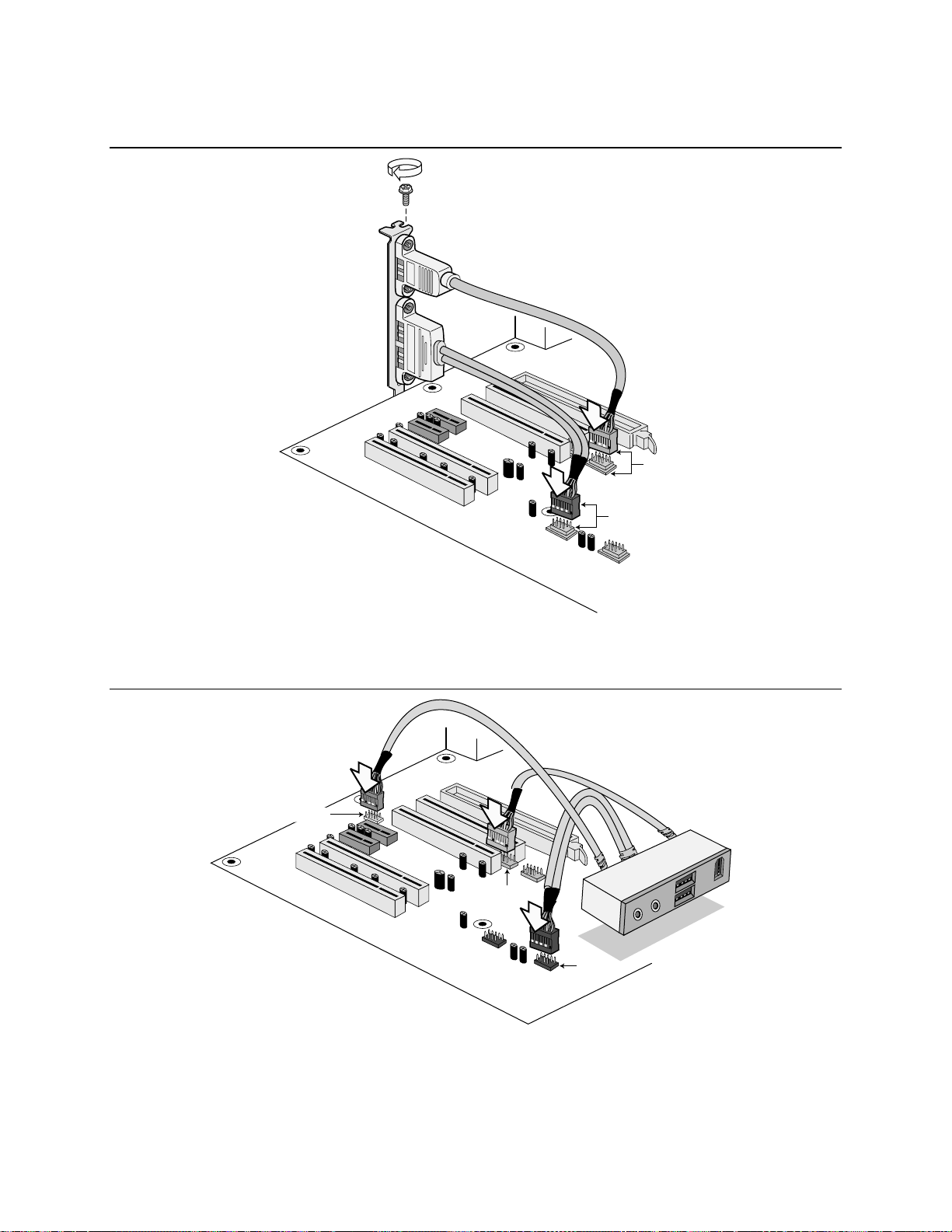
11.
Blue
Black
12.
Yellow
OM16590
Blue
Black
OM16591
Intel Desktop Board Quick Reference 19

13.
CAUTION
Failure to use an ATX12V power supply, or not connecting the 12 V (2x2) processor core voltage power supply connector to the
Desktop Board may result in damage to the desktop board and/or power supply.
注意
若未使用 ATX12V 电源系统,或未将 12 V (2x2) 处理器核心电压电源系统连接器连接到桌面母板上,则可能对桌面母板和/或电源系
统造成损害。
주의
ATX12V 전원 공급장치를 사용하지 않거나, 데스크톱 보드 Desktop Board 에 12 V (2x2) 프로세서 코어 전압 전원 공급장치 커넥터를
연결하지 않으면 데스크톱 보드 및/또는 전원 공급장치가 손상될 수 있습니다.
注意
ATX12V 電源を使用しなかったり、12 V (2x2) プロセッサ コア電圧電源コネクタをデスクトップ ボード Desktop Board に接続しなかった場合は、
デスクトップ ボードや電源ユニットが損傷する可能性があります。
PRZESTROGA
Niezastosowanie zasilacza ATX12V lub niepodłączenie złącza podstawowego napięcia zasilania procesora 12V (2x2) do płyty
głównej Desktop Board może doprowadzić do uszkodzenia płyty głównej i/lub zasilacza.
ATTENZIONE
Il mancato utilizzo di un'alimentazione ATX12V o il mancato collegamento del connettore principale dell'alimentazione a 12 V (2x2)
del processore alla scheda Desktop Board potrebbe comportare danni alla scheda o all'alimentazione.
ATTENTION
Si vous n'utilisez pas un bloc d'alimentation ATX12V ou si vous ne connectez pas le connecteur du bloc d'alimentation de tension
interne du processeur de 12 V (2x2), vous risquez d'endommager la carte pour PC de bureau et/ou le bloc d'alimentation.
VORSICHT
Die Verwendung eines anderen Netzstromteils als des ATX12V bzw. ein nicht erfolgter Anschluss des 12 V (2x2)
Prozessorkernspannungs-Netzstromsteckers an das Desktop-Motherboard kann zu Beschädigung des Desktop-Motherboard oder
des Netzstromteils führen.
ВНИМАНИЕ
Неправильное использование блока источника питания ATX12V или неверное подключение главного разъема (12 вольт)
(2x2) питания процессора к системной плате может вызвать повреждение системной платы и/или источника
питания.
CUIDADO
Se não for utilizada uma fonte de alimentação ATX12V ou se o conector principal da fonte de alimentação de 12 V (2x2) não for
ligado à placa de desktop board, poderão ocorrer danos à placa de desktop e/ou à fonte de alimentação.
PRECAUCIÓN
Si no se utiliza una fuente de alimentación ATX12V o no se conecta el conector de la fuente de alimentación con voltaje central del
procesador de 12 V (2x2) a la placa de escritorio, se podrían ocasionar daños a la placa de escritorio o a la fuente de alimentación.
20 Intel Desktop Board Quick Reference

A. 2x10 Power Supply Connector
1
1
2
2 X 10
OM16702
B. 2x12 Power Supply Connector
2
2 X 12
Intel Desktop Board Quick Reference 21
OM16701

14.
(D925X)(D915P)
3
3
1
2
A
2
1
3
4
A
1
2
B
2
1
3
4
B
OM16539
22 Intel Desktop Board Quick Reference
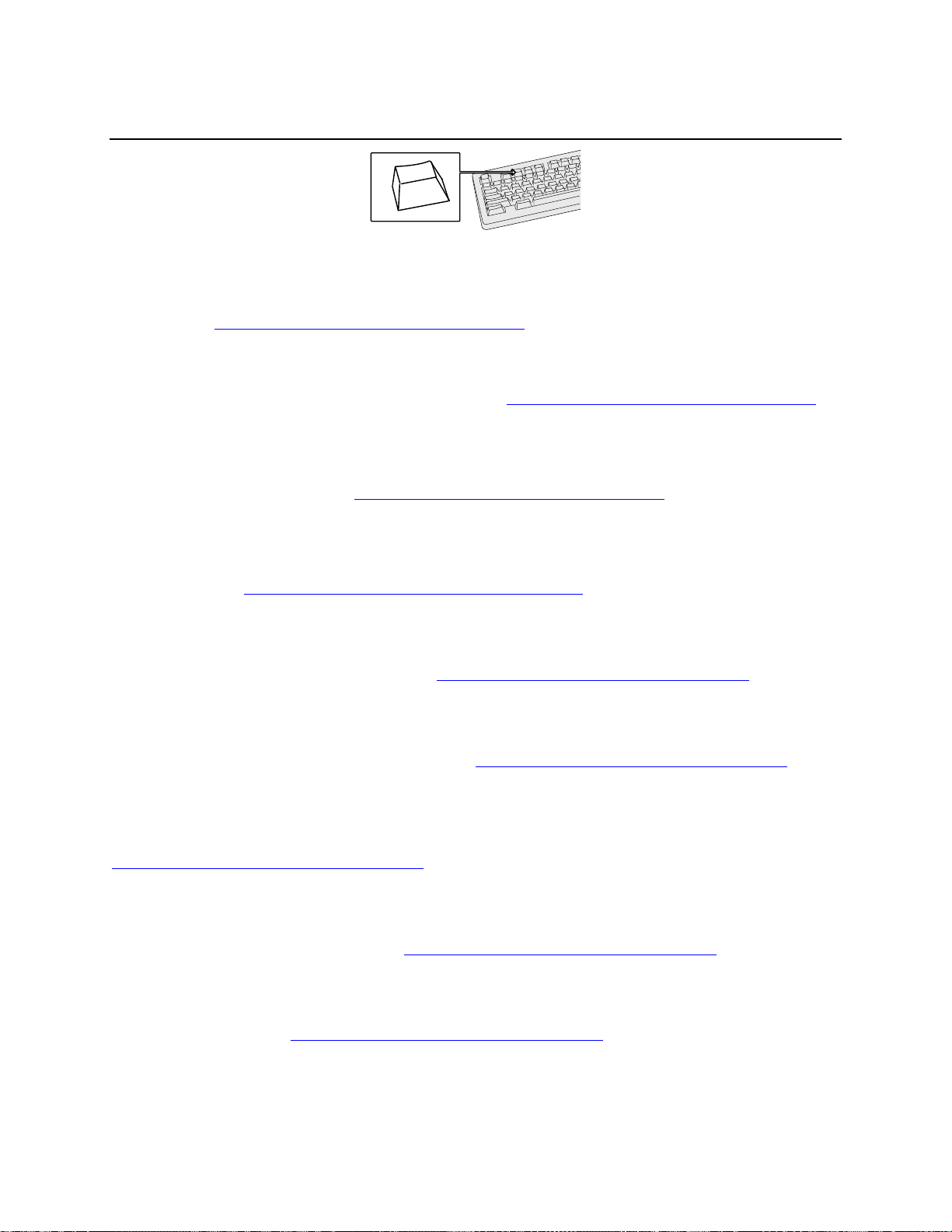
BIOS
F2
OM17050
The BIOS Setup program is accessed by pressing the <F2> key after the Power-On Self-Test (POST) memory test begins and
before the operating system boot begins.
For a complete list of BIOS Setup settings, see the Product Guide on the Intel Express Installer CD-ROM or go to the Intel World
Wide Web Site at http://support.intel.com/support/motherboards/desktop/
在开机自检 (POST) 内存测试开始之后、操作系统启动之前,按 <F2> 键可以进入 BIOS Setup(设置)程序。
有关 BIOS Setup(设置)程序各项设置的完整列表,请参阅 Intel Express Installer(Intel 快速安装程序)光盘
上的《Intel 桌面母板 产品指南》,或访问以下 Intel 万维网站点 http://support.intel.com/support/motherboards/desktop/
파워 온 셀프 테스트(POST) 메모리 테스트가 시작된 후, 운영 체제가 부팅을 시작하기 전에 <F2> 키를 누르면
BIOS Setup 프로그램을 액세스할 수 있습니다.
BIOS Setup 설정의 전체 목록은, Intel Express Installer CD-ROM 에 있는 Intel 데스크톱 보드 제품 안내서를 참조하거나
다음의 Intel 웹 사이트를 방문하십시오. http://support.intel.com/support/motherboards/desktop/
BIOS セットアップ プログラムへは、POST (Power-On Self-Test) メモリ テストが開始された後、オペレーティング システムが起
動する前に <F2> キーを押してアクセスできます。
BIOS セットアップ項目の全リストについては、Intel Express Installer CD-ROM の「Product Guide」を参照するか、
インテルの Web サイト(http://support.intel.com/support/motherboards/desktop/
Dostęp do programu konfiguracji BIOS-a jest możliwy przez naciśnięcie klawisza <F2> po rozpoczęciu testu pamięci w ramach
wewnętrznego testu systemu POST, a przed rozpoczęciem ładowania systemu operacyjnego.
Pełna lista ustawień programu konfiguracji BIOS-a znajduje się w Instrukcji płyty głównej Intel na płycie CD-ROM Intel
Express Installer oraz na stronie internetowej firmy Intel: http://support.intel.com/support/motherboards/desktop/
Al programma di configurazione del BIOS si accede premendo il tasto <F2> dopo l'inizio del test della memoria durante il
Power-On Self-Test (POST) e prima dell'avvio del sistema operativo.
Per un elenco completo delle impostazioni per la configurazione del BIOS, consultare la Product Guide sul CD-ROM Intel
Express Installer oppure visitare il sito Web di Intel all'indirizzo http://support.intel.com/support/motherboards/desktop/
Vous pouvez accéder au programme de configuration du BIOS en appuyant sur la touche <F2> après le démarrage du test de
mémoire POST (Power-On Self-Test) et avant le démarrage du système d'exploitation.
Pour obtenir une liste complète des paramètres de configuration du BIOS, reportez-vous au Guide du produit figurant sur le CDROM Intel Express Installer ou consultez le site Web de Intel à l'adresse suivante :
http://support.intel.com/support/motherboards/desktop/
Sie können das BIOS-Setup-Programm aufrufen, indem Sie nach Beginn des POST-Speichertests und vor Start des
Betriebssystems die <F2> Taste drücken.
Eine vollständige Liste der BIOS-Setup-Einstellungen finden Sie im Produkthandbuch auf der Intel Express Installer CD-ROM
oder gehen Sie zur Intel World Wide Website unter http://support.intel.com/support/motherboards/desktop/
Программа системных настроек BIOS может быть вызвана нажатием клавиши <F2> после выполнения теста Power-On
Self-Test (POST) и начала тестирования памяти, перед загрузкой операционной системы.
Полный список параметров настройки BIOS см. в руководстве по продукту на компакт диске Intel Express Installer или
на Web-сайте Intel по адресу: http://support.intel.com/support/motherboards/desktop/
O programa de configuração do BIOS é acessado quando a tecla <F2> é pressionada após o início do teste de memória do POST
e antes do ínício do sistema operacional.
) を参照してください。
Intel Desktop Board Quick Reference 23
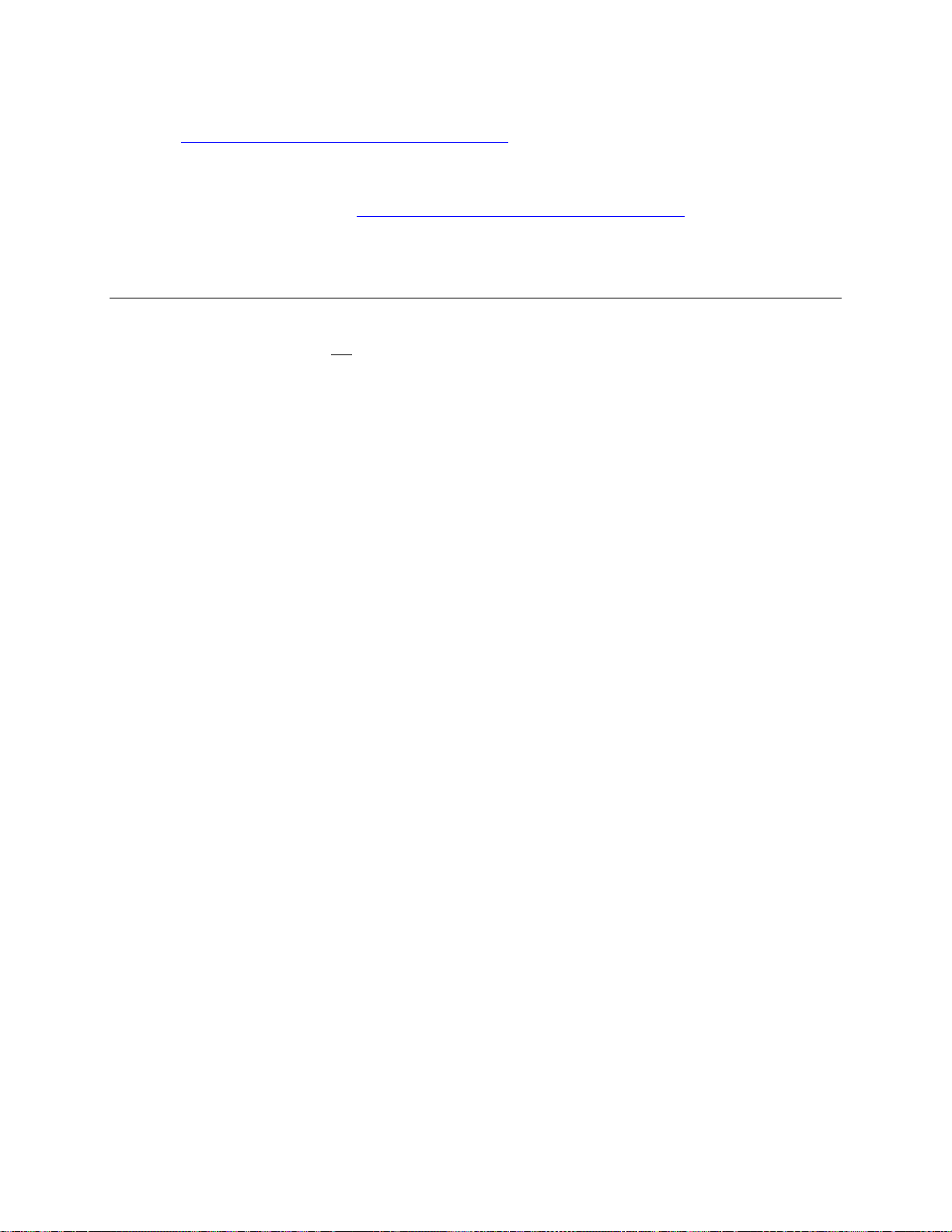
Para ver a lista completa das configurações do BIOS, consulte o Guia de produto no CD-ROM Intel Express Installer ou visite o
site da Intel http://support.intel.com/support/pt/motherboards/desktop/
Se entra en el programa de configuración del BIOS pulsando la tecla <F2> después de que comience la comprobación automática
de la memoria durante el arranque (POST) y antes de que empiece el arranque del sistema operativo.
Para obtener una lista completa de las configuraciones del BIOS, consulte la Guía de producto en el CD-ROM de Intel Express
Installer o consulte el sitio Web de Intel en http://support.intel.com/support/sp/motherboards/desktop/
Configuring the System for Intel® Matrix Storage Technology (Requires
Microsoft Window* XP or 2000 and SATA Hard Drive(s))
Configuring the BIOS for Intel Matrix Storage Technology
1. Assemble your system and attach two SATA hard drives.
2. Enter system BIOS Setup by pressing the <F2> key after the Power-On-Self-Test (POST) memory tests begin.
3. Go to Advanced Æ Drive Configuration; ensure Intel
4. Then save your settings by pressing <F10>.
Creating your RAID set
1. Upon re-boot you will see the Intel® Application Accelerator RAID Option ROM status message on the screen
(Press<cntrl-I> to enter RAID Configuration Utility), then press CTRL-I to enter the RAID Option ROM user interface.
2. In the User Interface menu, select option #1; Create RAID Volume. Enter a volume name, press <enter>.
Note: The RAID Volume name must be in English alphanumeric ASCII characters.
3. Use the arrow keys to select RAID 0 or RAID 1, press <enter>.
4. Select the drives to be used in the RAID array (only if there are more than two drives available), press <enter>.
5. Select the strip size (only for RAID 0), and press <enter>.
6. Enter the size of the volume (If you select less than the maximum volume size you can then create a second RAID array on
the remaining portion of your volume), and press <enter>.
7. Finally press <Y> to confirm your selections.
8. Exit the Option ROM user interface by pressing <esc>.
®
Matrix Storage Technology is enabled.
Loading the Intel® Application Accelerator Drivers
1. Begin Windows Setup by booting from the Windows installation CD.
2. At the beginning of Windows Setup, press <F6> to install a third-party SCSI or RAID driver. When prompted, insert the
floppy disk labeled RAID Driver. Install the Intel
3. Finish the Windows installation and install all necessary drivers.
4. Install the Intel Application Accelerator software via the Intel Express Installer CD; included with your motherboard or after
downloading it from the Internet. This will add the Intel
configuration.
®
82801FR SATA RAID Controller driver.
®
Storage Utility which can be used to manage the RAID
Setting Up a “RAID Ready” System
The Intel Application Accelerator software offers the flexibility to upgrade from a single Serial ATA drive to RAID without
reinstalling the Operating System (OS), when a second SATA hard drive is added to the system.
Follow the steps described in “Configuring the BIOS for Intel Matrix Storage Technology” and “Loading the Intel Application
Accelerator Drivers”.
24 Intel Desktop Board Quick Reference

Intel® Matrix Storage Technology(需要 Microsoft Window* XP 或 2000 及
SATA 硬盘)
为使用英特尔 Matrix Storage 技术 配置 BIOS
1. 装配您的系统并连接两个 SATA 硬盘。
2. 当开机自检 (POST) 内存测试开始后,按 <F2> 键进入系统 BIOS 设置程序。
3. 进入高级 Æ 驱动器配置;确保启用英特尔 Matrix Storage 技术。
4. 按 <F10> 键,保存您的设置。
创建 RAID 集
1. 重新启动时,您将在屏幕上看到英特尔® 应用程序加速器 RAID 选项 ROM 状态消息(按 <cntrl-I> 可进入 RAID 配
置实用程序)。按 CTRL-I 进入“RAID 选项 ROM”用户界面。
2. 在“用户界面”菜单中,选择第 1 个选项,即创建 RAID 卷。输入卷名,按 <enter> 键。
注意:RAID 卷名必须是英文字母数字的 ASCII 字符。
3. 使用箭头键选择 RAID 0 或 RAID 1,按 <enter> 键。
4. 选择要在 RAID 阵列中使用的驱动器(若存在两个以上的驱动器),并按 <enter> 键。
5. 选择区块大小(仅针对 RAID 0),并按 <enter> 键。
6. 输入卷大小(如果所选的值低于最大阵列大小值,您可以在卷的其它部分再创建一个 RAID 阵列),
按 <enter> 键。
7. 最后,按 <Y> 确认所做的选择。
8. 按 <esc> 键,退出“选项 ROM”用户界面。
加载英特尔® 应用程序加速器驱动程序
1. 从 Windows 安装 CD 启动 Windows 安装程序。
2. 在 Windows 安装程序开始时,按 <F6> 安装第三方 SCSI 或 RAID 驱动程序。提示时,请插入标有 RAID 驱动程序
®
的软盘。安装英特尔
3. 完成 Windows 安装程序并安装所有必要的驱动程序。
®
4. 通过英特尔
添加用于管理 RAID 配置的英特尔® 存储实用程序。
Express 安装程序 CD 来安装英特尔® 应用程序加速器软件,它随主板提供,也可从网上下载。这将
82801FR SATA RAID 控制器驱动程序。
设置“RAID 备用”系统
在将第二个 SATA 硬盘添加到系统中时,英特尔应用程序加速器 RAID 版软件可灵活地从单个串行 ATA 驱动器升级到
RAID,而不必重新安装操作系统 (OS)。
请遵循下列章节中所述的步骤:
为使用英特尔 Matrix Storage 技术, 配置 BIOS 以及
加载英特尔® 应用程序加速器驱动程序
Intel Desktop Board Quick Reference 25

Intel® Matrix Storage Technology (Microsoft Windows* XP 또는 2000 및
SATA 하드 드라이브 필요)
인텔 Matrix Storage 기술을 위한 BIOS 구성
1. 시스템을 조립하고 두 SATA 하드 드라이브를 연결합니다.
2. POST (Power-On-Self-Test) 메모리 테스트가 시작되면 <F2> 키를 눌러 시스템의 BIOS 설정 프로그램을 시작합니다.
Advanced Æ Drive Configuration 으로 이동하여 Intel Matrix Storage Technology 가 활성화되어 있는지 확
3.
인합니다.
<F10> 키를 눌러 설정 내용을 저장합니다.
4.
RAID 셋 만들기
1. 다시 부팅할 때 화면에 Intel® Application Accelerator RAID Option ROM 상태 메시지 (Press <ctrl-l> to enter RAID
Configuration Utility) 가 나타나면 Ctrl-l 키 조합을 눌러 RAID Option ROM 사용자 인터페이스를 시작합니다.
2. 사용자 인터페이스 메뉴에서 옵션 #1, Create RAID Volume 을 선택합니다. 볼륨 이름을 입력하고 <Enter> 키를
누릅니다.
참고
3. 화살표 키로 RAID 0 또는 RAID 1 을 선택하고 <Enter> 키를 누릅니다.
4. RAID 배열에 사용할 드라이브(셋 이상의 드라이브를 사용할 수 있는 경우만 해당)를 선택하고 <Enter> 키를
누릅니다.
5. 스트립 크기(RAID 0 의 경우만 해당)를 선택하고 <Enter> 키를 누릅니다.
6. 볼륨 크기(최대 배열 크기보다 작게 선택하면 배열의 나머지 부분에 두 번째 RAID 볼륨을 만들 수 있음)를
입력하고 <Enter> 키를 누릅니다.
7. 마지막으로 <Y> 키를 눌러 선택 내용을 확인합니다.
8. <Esc> 키를 눌러 Option ROM 사용자 인터페이스를 종료합니다.
: RAID 볼륨
이름은 영숫자로 된
ASCII
문자여야 합니다.
Intel® Application Accelerator 드라이버 로드
1. Windows 설치 CD 로 부팅하여 Windows 설치 프로그램을 시작합니다.
2. Windows 설치 프로그램이 시작되면 <F6> 키를 눌러 타사 SCSI 또는 RAID 드라이버를 설치합니다. 해당
®
프롬프트가 나타나면 RAID Driver 라는 레이블이 있는 플로피 디스크를 넣습니다. Intel
Controller 드라이버를 설치합니다.
3. Windows 설치를 마치고 필요한 드라이버를 모두 설치합니다.
®
4. 마더보드와 함께 제공된 Intel
Accelerator 소프트웨어를 설치합니다. 이렇게 하면 RAID 구성을 관리하는 데 사용할 수 있는 Intel
Utility 가 추가됩니다.
Express Installer CD 를 통해 또는 인터넷에서 다운로드하여 Intel® Application
82801FR SATA RAID
®
Storage
"RAID Ready" 시스템 설정
Intel Application Accelerator 소프트웨어는 시스템에 두 번째 SATA 하드 드라이브가 추가될 때 운영 체제(OS)를 다시
설치하지 않고도 단일 Serial ATA 드라이브에서 RAID 로 업그레이드하기 위한 융통성을 제공합니다.
아래 설명된 단계를 따릅니다.
인텔 Matrix Storage 기술을 위한 BIOS 구성
®
Application Accelerator 드라이버 로드
Intel
26 Intel Desktop Board Quick Reference

Intel® Matrix Storage Technology を用いたハードディスクの設定
(Microsoft Windows* XP または 2000 と、SATA ハード・ドライブが必要です)
インテル Matrix Storage テクノロジ用 BIOS 設定方法
1. システムを組み立て、2 台の SATA ハード・ドライブを取り付けます。
2. POST メモリ・テストが始まった後、[F2]キーを押してシステムの BIOS 設定画面を起動します。
3. [Advanced(詳細)]Æ[Drive Configuration(ドライブ設定)]の順に選択して、[Intel Matrix Storage Technology(インテル
Matrix Storage テクノロジ)]が有効(enable)になっていることを確認します。
4. [F10]キーを押して設定を保存します。
RAID セットの作成方法
1. システムを再起動すると、インテル®アプリケーション・アクセラレータ RAID オプション ROM のステータス・メッセージが画
面に表示されます 。 ここで RAID 設定ユーティリティを起動するには[Ctrl+I ]を押します。
2. [User Interface(ユーザー・インターフェース)]メニューから、1 番目のオプションである[Create RAID Volume(RAID ボリュ
ームの作成)]を選択します。ボリューム名を入力し、[Enter]キーを押します。
注:RAID ボリューム名には必ず英数字の ASCII 文字を使用してください。
3. 矢印キーを使って[RAID 0]または[RAID 1]を選択し、[Enter]キーを押します。
4. RAID アレイに使用するドライブを選択し(2 台以上のドライブが使用可能な場合のみ)、[Enter]キーを押します。
5. ストリップ・サイズを選択し(RAID 0 の場合のみ)、[Enter]キーを押します。
6. ボリューム・サイズを入力し(最大ボリューム・サイズより小さいアレイを選択した場合のみ、アレイの残りの部分に 2 番目の
RAID ボリュームを作成できます)、[Enter]キーを押します。
7. 最後に[Y]キーを押して選択した内容を確定します。
8. [Esc]キーを押してオプション ROM ユーザー・インターフェースを終了します。
インテル® アプリケーション・アクセラレータ・ドライバのロード 方法
1. Windows のインストール用 CD からシステムを起動し、Windows セットアップを開始します。
2. Windows セットアップ開始時に[F6]キーを押してサードパーティの SCSI ドライバまたは RAID ドライバをインストールしま
す。画面にプロンプトが表示されたら、「RAID Driver(RAID ドライバ)」というラベルが付いたフロッピィ・ディスクを挿入しま
®
す。インテル
3. Windows のインストールを終了し、必要なすべてのドライバをインストールします。
4. マザーボード添付のインテル
アプリケーション・アクセラレータ・ソフトウェアをインストールします。これで RAID 構成を管理するためのインテル®ストレー
ジ・ユーティリティが追加されます。
82801FR SATA RAID コントローラ・ドライバをインストールします。
®
エクスプレス・インストーラ CD を使うか、またはインターネットからダウンロードしてインテル
「RAID Ready(RAID 機能をすぐに利用可能)」なシステムの設定方法
インテル・アプリケーション・アクセラレータ・ソフトウェアを使うと、2 台目の SATA ハード・ドライブをシステムに追加時、オペレー
ティング・システムを再インストールすることなく 1 台のシリアル ATA ドライバ構成から RAID 構成へとアップグレードできます。
手順については以下を参照してください:
「インテル Matrix Storage テクノロジ用 BIOS 設定方法」および
®
「インテル
アプリケーション・アクセラレータ・ドライバのロード 方法」
®
Intel Desktop Board Quick Reference 27

Intel® Matrix Storage Technology (Wymaga systemu Microsoft
Windows* XP lub 2000 oraz dysku twardego/dysków twardych SATA)
Konfiguracja BIOS-a dla Intel Matrix Storage Technology
1. Złóż system i podłącz dwa dyski twarde SATA.
2. Wejdź do konfiguracji BIOS-a systemu, naciskając klawisz <F2> po rozpoczęciu wewnętrznych testów pamięci (POST).
3. Przejdź do Advanced (Zaawansowane) Æ Drive Configuration (Konfiguracja dysku) i sprawdź, czy włączona jest obsługa
technologii Intel
4. Następnie zapisz ustawienia, naciskając klawisz <F10>.
Tworzenie zestawu RAID
1. Po ponownym uruchomieniu systemu na ekranie pojawi się komunikat stanu opcjonalnej pamięci ROM RAID programu
Intel® Application Accelerator Press<cntrl-I> to enter RAID Configuration Utility (Naciśnij klawisze <cntrl-I>, aby wejść
do programu RAID Configuration Utility). Naciśnij klawisze CTRL-I, aby wejść do interfejsu użytkownika opcjonalnej
pamięci ROM RAID.
2. W menu User interface (Interfejs użytkownika) wybierz opcję #1 Create RAID Volume (Utwórz wolumen RAID). Wpisz
nazwę wolumenu, a następnie naciśnij klawisz <enter>.
Uwaga: Nazwa wolumenu RAID musi składać się z angielskich znaków alfanumerycznych ASCII.
3. Przy użyciu klawiszy strzałek wybierz RAID 0 lub RAID 1, a następnie naciśnij klawisz <enter>.
4. Wybierz dyski do użycia w tablicy RAID (tylko jeśli dostępne są więcej niż dwa dyski), a następnie naciśnij klawisz
<enter>.
5. Wybierz rozmiar pasma (tylko dla RAID 0), a następnie naciśnij klawisz <enter>.
6. Wprowadź rozmiar wolumenu (jeśli wybierzesz mniejszy niż maksymalny rozmiar wolumenu, można będzie później
utworzyć drugie pasmo RAID z pozostałej części wolumenu), a następnie naciśnij <enter>.
7. Na koniec naciśnij <Y>, aby potwierdzić ustawienia.
8. Wyjdź z interfejsu użytkownika opcjonalnej pamięci ROM, naciskając klawisz <esc>.
®
Matrix Storage Technology.
Ładowanie sterowników Intel® Application Accelerator
1. Rozpocznij instalację systemu Windows, uruchamiając płytę instalacyjną systemu Windows.
2. Na początku instalacji systemu Windows naciśnij klawisz <F6>, aby zainstalować zewnętrzny sterownik SCSI lub RAID.
Po wyświetleniu odpowiedniego monitu włóż dyskietkę oznaczoną jako RAID Driver (Sterownik RAID). Zainstaluj
sterownik Intel
3. Zakończ instalację systemu Windows i zainstaluj wszystkie wymagane sterowniki.
4. Zainstaluj program Intel Application Accelerator z płyty CD Intel Express Installer dołączonej do płyty głównej lub po
pobraniu go z Internetu. W systemie zostanie dodany program Intel
administrowania konfiguracją RAID.
®
82801FR SATA RAID Controller.
®
Storage Utility, który można wykorzystać do
Konfiguracja systemu przygotowanego do instalacji RAID
Program Intel Application Accelerator oferuje elastyczność rozbudowy z pojedynczego dysku szeregowego ATA do dysku
RAID, bez konieczności ponownej instalacji systemu operacyjnego, gdy do systemu dodawany jest drugi dysk SATA.
Należy wykonać czynności opisane w częściach:
Konfiguracja BIOS-a dla Intel Matrix Storage Technology
Ładowanie sterowników Intel
®
Application Accelerator
28 Intel Desktop Board Quick Reference

Intel® Matrix Storage Technology (Richiede Microsoft Window* XP o 2000 e
unità disco rigido SATA)
Configurazione del BIOS per la tecnologia Matrix Storage Intel
1. Assemblare il sistema collegando due unità disco rigido SATA.
2. Accedere alle impostazioni del BIOS premendo il tasto <F2> dopo che sono stati avviati i test della memoria POST (Power-
On-Self-Test).
®
3. Andare ad Avanzate Æ Configurazione unità e accertarsi che la tecnologia Matrix Storage Intel
4. Quindi salvare le impostazioni premendo <F10>.
Creazione del gruppo RAID
1. Al momento del riavvio viene visualizzato sullo schermo il messaggio di stato di RAID Intel® Application Accelerator
RAID Option ROM (Premere <Cntrl-I> per accedere alla RAID Configuration Utility), premere CTRL-I per accedere
all’interfaccia utente di RAID Option ROM.
2. Nel menu dell’interfaccia utente, selezionare l’opzione n. 1, Crea volume RAID. Immettere il nome del volume e premere
<Invio>.
Nota: il nome del volume RAID deve essere in caratteri ASCII alfanumerici inglesi.
3. Usare i tasti di direzione per selezionare RAID 0 o RAID 1, premere <Invio>.
4. Selezionare le unità da usarsi nell’array RAID (solo se le unità disponibili sono più di due), premere <Invio>.
5. Selezionare le dimensioni dello strip (solo per RAID 0) e premere <Invio>.
6. Immettere le dimensioni del volume (se le dimensioni selezionate sono inferiori a quelle massime consentite è possibile
creare un secondo volume RAID nella porzione rimanente nell’array) e premere <Invio>.
7. Infine, premere <S> per confermare le selezioni.
8. Uscire dall’interfaccia utente di Option ROM premendo <Esc>.
sia attivata.
Caricamento dei driver di Intel® Application Accelerator
1. Iniziare l’installazione di Windows eseguendo l’avvio dal CD di installazione di Windows.
2. All’inizio dell’installazione di Windows, premere <F6> per installare un driver SCSI o RAID di altri produttori. Quando
richiesto, inserire il dischetto dei Driver RAID. Installare il driver del controller RAID Intel
3. Finire l’installazione di Windows e installare tutti i driver necessari.
4. Installare il software Intel Application Accelerator usando il CD di Intel Express Installer fornito con la scheda madre
oppure scaricandolo da Internet. Questa operazione aggiunge il software Intel
gestire la configurazione RAID.
®
Storage Utility che può essere usato per
®
82801FR SATA.
Configurazione di un sistema “pronto per RAID”
Il software Intel Application Accelerator offre la flessibilità di eseguire l’aggiornamento a RAID a partire da una singola unità
Serial ATA senza dover reinstallare il sistema operativo, quando al sistema viene aggiunta una seconda unità disco rigido SATA.
Seguire le istruzioni riportate in:
Configurazione del BIOS per la tecnologia Matrix Storage Intel
Caricamento dei driver di Intel
®
Application Accelerator
Intel Desktop Board Quick Reference 29

Intel® Matrix Storage Technology (Nécessite Microsoft Window* XP ou 2000
et des disques durs SATA)
Configuration du BIOS pour la technologie Matrix Storage Intel
1. Assemblez le système et connectez deux disques durs SATA.
2. Accédez à l'utilitaire de configuration du BIOS en appuyant sur la touche <F2> lorsque les tests POST de mémoire
commencent.
®
3. Sélectionnez Avancé Æ Configuration des disques durs, puis assurez-vous que la Technologie Matrix Storage Intel
activée.
4. Enregistrez ensuite les paramètres en appuyant sur la touche <F10>.
Création de la batterie de disques RAID
1. Lors du démarrage, le message d'état de la ROM RAID optionnelle Intel® Application Accelerator s'affiche (appuyez sur
<Ctrl-I> pour accéder à l'utilitaire de configuration RAID). Appuyez sur CTRL-I pour accéder à l'interface utilisateur de la
ROM RAID optionnelle.
2. Dans le menu de l'interface utilisateur, sélectionnez l'option n° 1, Créer un volume RAID. Entrez un nom de volume, puis
appuyez sur <Entrée>.
Remarque : Le nom du volume RAID doit être constitué de caractères ASCII alphanumériques.
3. Utilisez les touches de direction pour sélectionner RAID 0 ou RAID 1, puis appuyez sur <Entrée>.
4. Sélectionnez les disques durs devant être utilisés dans la batterie de disques RAID (uniquement si plusieurs disques sont
disponibles), puis appuyez sur <Entrée>.
5. Sélectionnez la taille de barrette (RAID 0 uniquement), puis appuyez sur <Entrée>.
6. Entrez la taille du volume (si vous sélectionnez une taille inférieure à la capacité maximale disponible, vous pouvez créer
une deuxième batterie de disques RAID sur la portion restante du volume), puis appuyez sur <Entrée>.
7. Finalement, appuyez sur <O> pour confirmer les sélections.
8. Appuyez sur <Échap.> pour quitter l'interface utilisateur de la ROM optionnelle.
est
Chargement du pilote Intel® Application Accelerator
1. Commencez l'installation de Windows en démarrant depuis le CD d'installation de Windows.
2. Au début de l'installation de Windows, appuyez sur <F6> pour installer un pilote SCSI ou RAID d'un tiers. Lorsque vous y
êtes invité, insérez la disquette étiquetée Pilote RAID. Installez le pilote du Contrôleur RAID Intel
3. Terminez l'installation de Windows et installez tous les pilotes nécessaires.
4. Installez le logiciel Intel Application Accelerator, à l'aide du CD Intel Express Installer inclus avec la carte-mère, ou
téléchargé depuis Internet. Cette opération installe l'utilitaire Intel
configuration RAID.
®
Storage Utility qui peut être utilisé pour gérer la
®
82801FR SATA.
Configurer un système « prêt au RAID »
Le logiciel Intel Application Accelerator vous permet de faire une mise à niveau depuis un disque dur Serial ATA unique vers un
système RAID sans réinstaller le système d'exploitation (SE), lorsqu'un deuxième disque dur SATA est ajouté au système.
Suivez les étapes décrites dans les sections :
Configuration du BIOS pour la technologie Matrix Storage Intel
Chargement du pilote Intel® Application Accelerator
30 Intel Desktop Board Quick Reference

Intel® Matrix Storage Technology (Systemanforderungen: Microsoft
Window* XP oder 2000 und SATA Festplatte(n))
Konfigurieren des BIOS für Intel Matrix Storage-Technologie
1. Setzen Sie Ihr System zusammen und schließen Sie zwei SATA Festplatten an.
2. Geben Sie das System-BIOS-Setup ein, indem Sie nach Start des POST-Speicherselbsttests die <F2>-Taste drücken.
3. Gehen Sie zu Erweitert Æ Laufwerkskonfiguration und vergewissern Sie sich, dass Intel
aktiviert wurde.
4. Speichern Sie Ihre Einstellungen, indem Sie die <F10>-Taste drücken.
Erstellen des RAID-Set
1. Nach dem Neustart wird auf dem Bildschirm die Intel® Application Accelerator RAID Option ROM-Statusmeldung
angezeigt (Drücken Sie <Strgl-I> um das RAID-Konfigurationsdienstprogramm aufzurufen). Drücken Sie STRG-I, um zur
RAID Option ROM-Benutzeroberfläche überzugehen.
2. Wählen Sie aus dem Menü der Benutzeroberfläche Option #1 RAID-Volume erstellen. Geben Sie einen Volumenamen ein
und drücken dann die <Eingabe>-Taste.
Hinweis: Der RAID Volumename muss sich aus englischsprachigen, alphanummerischen ASCII-Zeichen zusammensetzen.
3. Wählen Sie mithilfe der Pfeiltasten zwischen RAID 0 oder RAID 1 und drücken Sie dann die <Eingabe>-Taste.
4. Wählen Sie die Laufwerke aus, die für die RAID-Gruppe verwendet werden sollen (falls mehr als zwei Laufwerke verfügbar
sind), und drücken Sie dann die <Eingabe>-Taste.
5. Wählen Sie die Streifengröße (nur für RAID 0) aus und drücken Sie die <Eingabe>-Taste.
6. Geben Sie die Volumegröße ein (wenn Sie eine kleinere Größe als die maximale Volumegröße angeben, können Sie auf
dem verbleibenden Rest Ihres Arrays ein zweites RAID-Volume erstellen), und drücken Sie die <Eingabe>-Taste.
7. Drücken Sie abschließend <Y>, um Ihre Auswahl zu bestätigen.
8. Beenden Sie die Option ROM-Benutzeroberfläche, indem Sie die <Esc>-Taste drücken.
®
Matrix Storage-Technologie
Laden der Intel® Application Accelerator -Treiber
1. Starten Sie das Windows Setup, indem Sie das System von der Windows Installations-CD aus starten.
2. Drücken Sie zu Beginn des Windows Setup die <F6>-Taste, um den SCSI- oder RAID-Treiber eines Drittanbieters zu
installieren. Legen Sie bei Aufforderung die Diskette mit der Aufschrift RAID-Treiber ein. Installieren Sie den Intel
82801FR SATA RAID Controller-Treiber.
3. Beenden Sie die Windows Installation und installieren Sie alle erforderlichen Treiber.
4. Installieren Sie die Intel Application Accelerator Software von der Intel Express Installations-CD, die mit der Hauptplatine
geliefert wurde, oder die Sie aus dem Internet heruntergeladen haben. Damit fügen Sie das Speicherdienstprogramm Intel
Storage Utility hinzu, das zur Verwaltung der RAID-Konfiguration eingesetzt werden kann.
®
Einrichten eines "RAID-bereiten" Systems
Die Intel Application Accelerator -Software bietet Ihnen die Flexibilität, nach Hinzufügen einer zweiten SATA-Festplatte Ihr
System von einem einzelnen seriellen ATA-Laufwerk auf RAID aufzurüsten, ohne dazu das Betriebssystem neu installieren zu
müssen.
Führen Sie die unter den folgenden Themen beschriebenen Schritte aus:
Konfigurieren des BIOS für Intel Matrix Storage-Technologie
Laden der Intel
®
Application Accelerator -Treiber
®
Intel Desktop Board Quick Reference 31

Intel® Matrix Storage Technology (Необходимо использование Microsoft
Window* XP или 2000 и жестких дисков SATA)
Конфигурирование BIOS для технологии Intel Matrix Storage
1. Соберите систему и подключите два жестких диска SATA.
2. Войдите в системную программу BIOS, нажав для этого клавишу <F2> после начала теста памяти "Power-On-Self-
Test" (POST).
3. Перейдите в "Advanced" (Дополнительно) Æ "Drive Configuration" (Конфигурация дисков); убедитесь, что
технология Intel
4. Затем сохраните настройки, нажав клавишу <F10>.
Создание RAID-массива
1. Во время перезагрузки вы увидите на экране сообщение программы Intel® Application Accelerator RAID Option ROM
("Press<cntrl-I> to enter RAID Configuration Utility" (Нажмите <cntrl-I> для входа в программу конфигурации RAID))
после чего нажмите CTRL-I для открытия пользовательского интерфейса программы "RAID Option ROM".
2. В меню пользовательского интерфейса выберите параметр #1; "Create RAID Volume" (Создать том RAID). Введите
имя тома и нажмите <enter>.
Примечание. Имя тома (RAID Volume) должно содержать только английские алфавитно-цифровые символы
ASCII.
3. Используйте клавиши со стрелками для выбора RAID 0 или RAID 1 и нажмите <enter>.
4. Выберите диски, которые будут использоваться в RAID-массиве (только если доступны больше чем два диска) и
нажмите <enter>.
5. Выберите размер полосы (только для RAID 0) и нажмите <enter>.
6. Введите размер тома (если вы выберете массив меньше максимально допустимого, вы сможете создать второй
RAID-том на оставшемся месте массива) и нажмите <enter>.
7. Нажмите <Y> (Да) для подтверждения своего выбора.
8. Выйдите из интерфейса программы "Option ROM", нажав для этого <esc>.
®
Matrix Storage Technology включена.
Загрузка драйверов программы Intel® Application Accelerator
1. Запустите установку Windows, загрузив систему с компакт-диска установки Windows.
2. В начале процесса установки Windows нажмите <F6> для установки драйвера SCSI или RAID стороннего
производителя. После запроса установите дискету с меткой "RAID Driver". Установите драйвер контроллера Intel
82801FR SATA RAID.
3. Закончите процесс установки Windows, а затем установите все необходимые драйверы.
4. С помощью компакт-диска "Intel Express Installer" установите программное обеспечение Intel Application
Accelerator; найдите его в комплекте поставки вашей системной платы или выгрузите его из Интернета. Это
действие установит программу Intel
конфигурацией.
®
Storage Utility, которую можно использовать для управления RAID-
Настройка RAID-системы
С помощью программного обеспечения "Intel Application Accelerator" можно выполнить простое обновление системы с
одним диском последовательного интерфейса ATA на RAID-систему без переустановки операционной системы (ОС)
после добавления в компьютер второго жесткого диска SATA.
Для этого выполните действия, описанные в документах:
"Конфигурирование BIOS для технологии Intel Matrix Storage"
"Загрузка драйверов программы Intel Application Accelerator "
®
32 Intel Desktop Board Quick Reference

Intel® Matrix Storage Technology (Requer Microsoft Window* XP ou 2000 e
discos rígidos SATA)
Configuração do BIOS para a tecnologia Intel Matrix Storage
1. Monte o sistema e instale dois discos rígidos SATA.
2. Entre na configuração do BIOS do sistema pressionando a tecla <F2> após o teste de memória do POST (Power-On-Self-
Test) iniciar.
®
3. Vá para Advanced Æ Drive Configuration; verifique se a opção Intel
4. Salve as configurações pressionando a tecla <F10>.
Criação do conjunto RAID
1. Ao ser reinicializado o computador, aparece a mensagem de status de ROM da opção Intel® Application Accelerator RAID
na tela (Pressione <cntrl-I> para entrar no Utilitário de configuração do RAID) pressione CTRL-I para entrar na interface
de usuário do ROM da opção RAID.
2. No menu Interface do usuário, selecione a opção nº 1; Criar volume RAID. Digite um nome de volume, pressione <enter>.
Nota: O nome do volume do RAID deve estar em caracteres alfanuméricos ASCII da língua inglesa.
3. Use as teclas de seta para selecionar RAID 0 ou RAID 1, pressione <enter>.
4. Selecione as unidades a serem utilizadas na matriz do RAID (se houver mais de uma unidade disponível), pressione <enter>.
5. Selecione o tamanho de strip (apenas para RAID 0) e pressione <enter>.
6. Digite o tamanho do volume (Se selecionar menos que o tamanho máximo de volume, você pode criar um segundo volume
de RAID na porção restante da matriz) e pressione <enter>.
7. Por fim, pressione <Y> para confirmar as seleções feitas.
8. Saia da interface de usuário do ROM da opção pressionando <esc>.
Matrix Storage Technology está ativada.
Download dos drivers do Intel® Application Accelerator
1. Inicie a Configuração do Windows através da inicialização do CD de instalação do Windows.
2. No início da Configuração do Windows, pressione <F6> para instalar um driver de SCSI ou de RAID de terceiros. Ao ser
avisado, insira o disquete denominado Driver de RAID. Instale o driver Intel
3. Termine a instalação do Windows e instale todos os drivers necessários.
4. Instale o software do Intel Application Accelerator usando o CD Intel Express Installer, que acompanha a motherboard ou
após carregá-lo da Internet. Isso adicionará o Utilitário de armazenamento da Intel
configuração do RAID.
®
82801FR SATA RAID Controller.
®
que pode ser usado para gerenciar a
Configuração de um sistema “Pronto para RAID”
O software da edição de RAID do Intel Application Accelerator oferece a flexibilidade de upgrade de uma unidade ATA serial
para RAID sem a reinstalação do SO (sistema operacional), quando é adicionada uma segunda unidade SATA ao sistema.
Siga as etapas descritas em:
Configuração do BIOS para a tecnologia Intel Matrix Storage
Download dos driver do Intel
®
Application Accelerator
Intel Desktop Board Quick Reference 33

Intel® Matrix Storage Technology (Necesita Microsoft Windows* XP o 2000
y discos duros SATA)
Configuración de la BIOS para la Tecnología Matrix Storage de Intel
1. Monte el sistema conectando dos discos duros SATA.
2. Entre en la configuración de la BIOS pulsando la tecla <F2> una vez se inicien las pruebas de memoria Power-On-Self-Test
(POST).
3. Vaya a Advanced (Avanzadas) Æ Drive Configuration (Configuración de unidad); asegúrese de que esté activada la opción
4. Guarde los cambios pulsando <F10>.
Creación de un conjunto RAID propio
1. Al reiniciar, verá en pantalla el mensaje de estado de la ROM correspondiente a la opción RAID de Intel® Application
2. En el menú de la interfaz, seleccione la opción núm. 1: Create RAID Volume (Crear volumen RAID). Introduzca un nombre
3. Utilice las teclas de flecha para seleccionar RAID 0 o RAID 1 y pulse <intro>.
4. Seleccione las unidades que deban usarse en la matriz RAID (sólo si hay más de dos unidades disponibles) y pulse <intro>.
5. Seleccione el tamaño de franja (sólo para RAID 0) y pulse <intro>.
6. Introduzca el tamaño del volumen (si selecciona un tamaño inferior al máximo de la matriz, podrá crear entonces un
7. Pulse <Y> por último para confirmar las opciones seleccionadas.
8. Salga de la interfaz de usuario de la ROM correspondiente a la opción RAID pulsando <esc>.
®
Matrix Storage Technology.
Intel
Accelerator (Press<cntrl-I> to enter RAID Configuration Utility) pulse CTRL-I para entrar en la interfaz de usuario de la
ROM correspondiente a la opción RAID.
de volumen y pulse <intro>.
Nota: El nombre de volumen RAID debe estar compuesto de caracteres alfanuméricos ASCII del alfabeto inglés.
segundo volumen RAID en la porción restante de la matriz) y pulse <intro>.
Carga de los controladores de Intel® Application Accelerator
1. Inicie la Instalación de Windows arrancando desde el CD de instalación de Windows.
2. Al comenzar la instalación, pulse <F6> para instalar un controlador SCSI o RAID de terceros. Cuando se le pida, introduzca
el disquete denominado RAID Driver (Controlador RAID). Instale el controlador Intel
3. Concluya la instalación de Windows e instale los controladores necesarios.
4. Instale el software Intel Application Accelerator mediante el CD de instalación Intel Express Installer CD, que se incluye
con la placa base, o descárguelo de Internet. De esta forma, incluirá Intel
Intel), que podrá utilizar para gestionar la configuración RAID.
®
Storage Utility (Utilidad de almacenamiento
®
82801FR SATA RAID Controller.
Configuración de un sistema “RAID Ready”
El software Intel Application Accelerator ofrece la flexibilidad de actualizar una unidad ATA serie a RAID sin necesidad de
volver a instalar el sistema operativo al añadir al sistema un segundo disco duro SATA.
Siga los pasos descritos en:
Configuración de la BIOS para la Tecnología Matrix Storage de Intel
Carga de los controladores de Intel
®
Application Accelerator
34 Intel Desktop Board Quick Reference

Troubleshooting 故障排除 문제점 해결 トラブルシュート Rozwiązywanie
problemów technicznych Risoluzione dei problemi Résolution de
problèmes Fehlerbehebung Поиск и устранение неисправностей
Solução de problemas Resolución de problemas
The desktop board system fails to boot.
• Ensure that the power supply cable with the 2x2 connector is plugged into the 12 V (2x2) processor core voltage connector
located near the processor socket on the desktop board.
• Remove and re-insert the processor, memory, and any add-in cards to make sure they are fully seated. Remove any non-
essential hardware components and boot the system.
• Disconnect all power and remove the CMOS battery. Wait one minute, then re-install the battery, reconnect power, and
boot the system.
A repeating beep error code is heard and the desktop board does not boot or show any video.
A memory error indicates a problem during detection of the DDR2 SDRAM memory device. Check to ensure that system
memory is properly installed and that the DIMMs meet the Memory Module Requirements listed in the Supported Components
section of the Product Guide.
A video error indicates a problem during detection of the video card. Check to ensure that the video card is properly installed.
Beep Description
1, 3 Memory error
8 Video error
台式机主板系统无法启动。
• 确保 2x2 连接器的电源线插入台式机主板上处理器插座旁边的 12 伏 (2x2) 处理器内核电压连接器内。
• 拆卸并重新插入处理器、内存及附加卡,并确保将其完全固定。拆卸任何非必要的硬件组件并启动系统。
• 断开所有电源并取出 CMOS 电池。等待 1 分钟后,再重新安装电池,连接电源,并启动系统。
会听到一遍又一遍的蜂鸣错误代码,台式机主板无法启动或视频无法显示。
内存错误表示 DDR2 SDRAM 内存设备检测到了问题。 检查并确保系统内存安装正确,DIMM 符合在《产品指南》的
“支持组件”一节中列出的内存模块要求。
视频错误表示视频卡检测到了问题。检查并确保视频卡安装正确。
蜂鸣声 说明
1, 3
8
데스크톱 보드 시스템이 부팅되지 않습니다.
• 데스크톱 보드의 프로세서 소켓 옆에 있는 12V (2x2) 프로세서 코어 전압 커넥터에 2x2 커넥터가 달린 전원 공급
장치 케이블을 꽂았는지 확인합니다.
• 프로세서, 메모리 및 추가 기능 카드를 뺐다가 다시 끼워서 완전히 고정시킵니다. 필요없는 하드웨어 구성 요소를
모두 제거한 다음 시스템을 부팅합니다.
• 모든 전원을 분리하고 CMOS 배터리를 제거합니다. 1 분간 기다렸다가 배터리를 다시 설치하고 전원을 다시
연결한 다음 시스템을 부팅합니다.
内存错误
视频错误
Intel Desktop Board Quick Reference 35
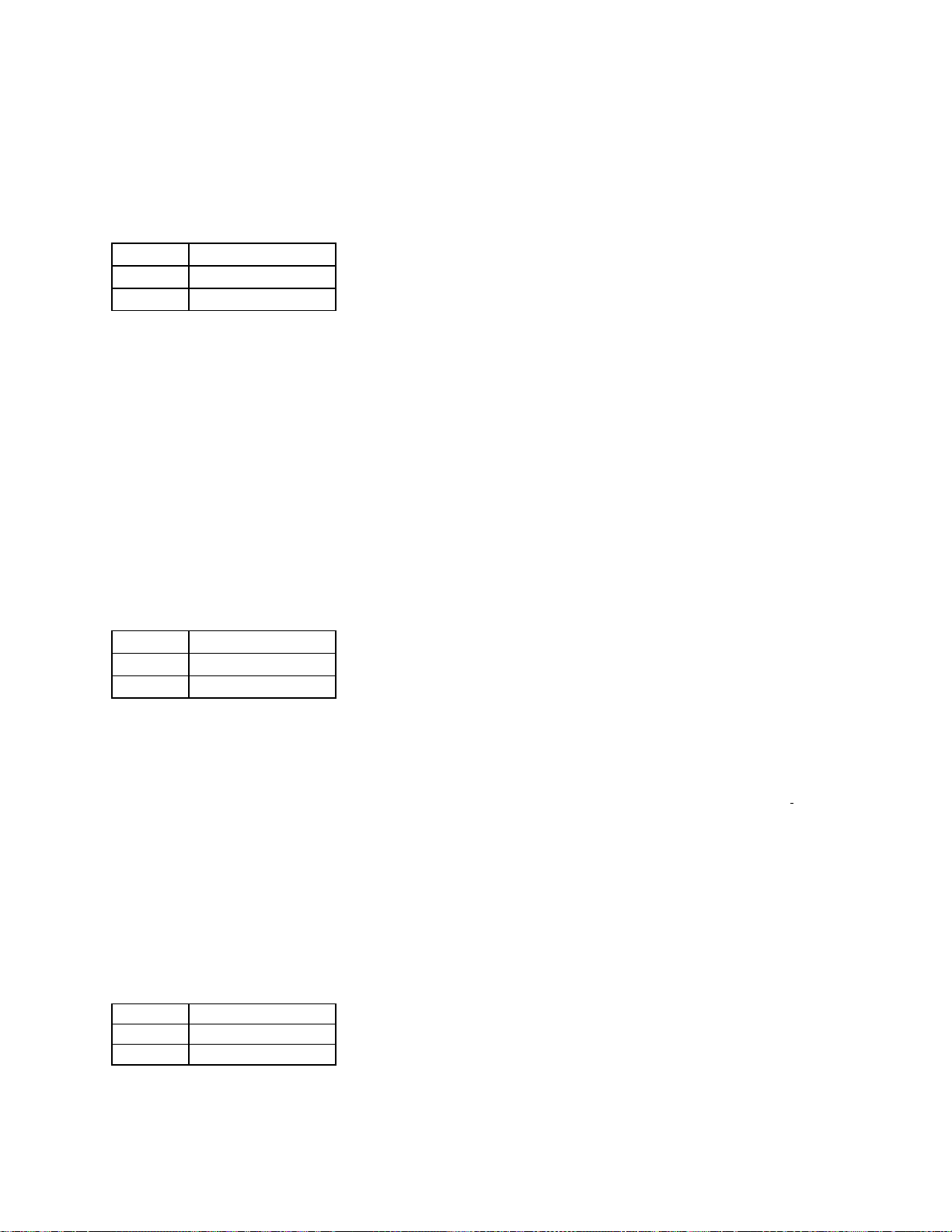
반복된 신호음이 들리면서 데스크톱 보드가 부팅되지 않거나 해당 메시지가 표시됩니다.
메모리 오류는 DDR2 SDRAM 메모리 장치를 검색하는 중 문제가 발생했다는 것을 나타냅니다. 시스템 메모리가
올바르게 설치되어 있고 DIMM이 제품 안내서의 "제공되는 구성 요소" 절에 나온 메모리 모듈 요구 사항을
충족시키는지 확인하십시오.
비디오 오류는 비디오 카드를 검색하는 중 문제가 발생했다는 것을 나타냅니다. 비디오 카드가 올바르게 설치되어
있는지 확인하십시오.
경고음 설명
1, 3
8
デスクトップ・ボード・システムが起動しない場合は以下を試してください。
• 2x2 コネクタ付きの電源ケーブルが、デスクトップ・ボード上のプロセッサ・ソケット近くにある 12 ボルト(2x2)のプロセッサ・
コア電圧コネクタに接続されているかどうか確認します。
• プロセッサやメモリ、およびアドイン・カードがあればそれらをすべていったん取り外し、再度挿入して、しっかりと装着され
ていることを確認します。システム起動に必要でないハードウェア・コンポーネントがあれば取り外し、システムを起動します。
• すべての電源を切り、CMOS バッテリを取り外します。1 分間待ってから、バッテリをインストールし直し、電源を再び投入し、
システムを起動してみます。
エラー・コードを示すビープ音が連続的に鳴り、デスクトップ・ボードが起動しない、または何も画面に表示されない場合は以下
のことが考えられます。
メモリ エラーは、DDR2 SDRAMメモリ デバイスの検出中に問題が発生したことを示します。 すべてのシステム メモリが正しくイ
ンストールされ、DIMMが、製品ガイドの「対応コンポーネント」セクションに記載されているメモリ モジュールの要件を満たすも
のであることを確認してください。
ビデオ エラーは、ビデオ カードの検出中に問題が発生したことを示します。ビデオ カードが正しく装着されていることを確認し
てください。
ビープ音 説明
1, 3 メモリ エラー
8 ビデオ エラー
System płyty głównej nie ładuje się.
• Sprawdź, czy kabel zasilający ze złączem 2x2, jest podłączony do złącza podstawowego napięcia procesora 12V (2x2),
znajdującego się w pobliżu gniazda procesora, na płycie głównej.
• Wyjmij i ponownie zainstaluj procesor, pamięć i wszystkie karty rozszerzeń, aby upewnić się, że zostały poprawnie
zainstalowane. Zdemontuj wszystkie składniki sprzętowe, które nie mają krytycznego znaczenia dla pracy systemu,
uruchom komputer.
• Odłącz zasilanie i wyjmij baterię pamięci CMOS. Odczekaj minutę, a następnie ponownie zainstaluj baterię, podłącz
zasilanie i uruchom system.
Słyszalny jest powtarzalny sygnał dźwiękowy, płyta główna nie ładuje systemu, a na ekranie monitora nie jest
wyświetlany żaden komunikat.
Błąd pamięci wskazuje na problem podczas wykrywania urządzenia pamięci DDR2 SDRAM. Należy sprawdzić, czy pamięć
systemowa jest prawidłowo zainstalowana oraz czy moduły pamięci DIMM spełniają wymagania dla modułów pamięci
wyszczególnione w rozdziale „Obsługiwane składniki” w Instrukcji.
Błąd wideo wskazuje na problem podczas wykrywania karty graficznej. Należy sprawdzić, czy karta graficzna jest prawidłowo
zainstalowana.
Dźwięk Opis
1, 3 Błąd pamięci
8 Błąd wideo
메모리 오류
비디오 오류
i
36 Intel Desktop Board Quick Reference
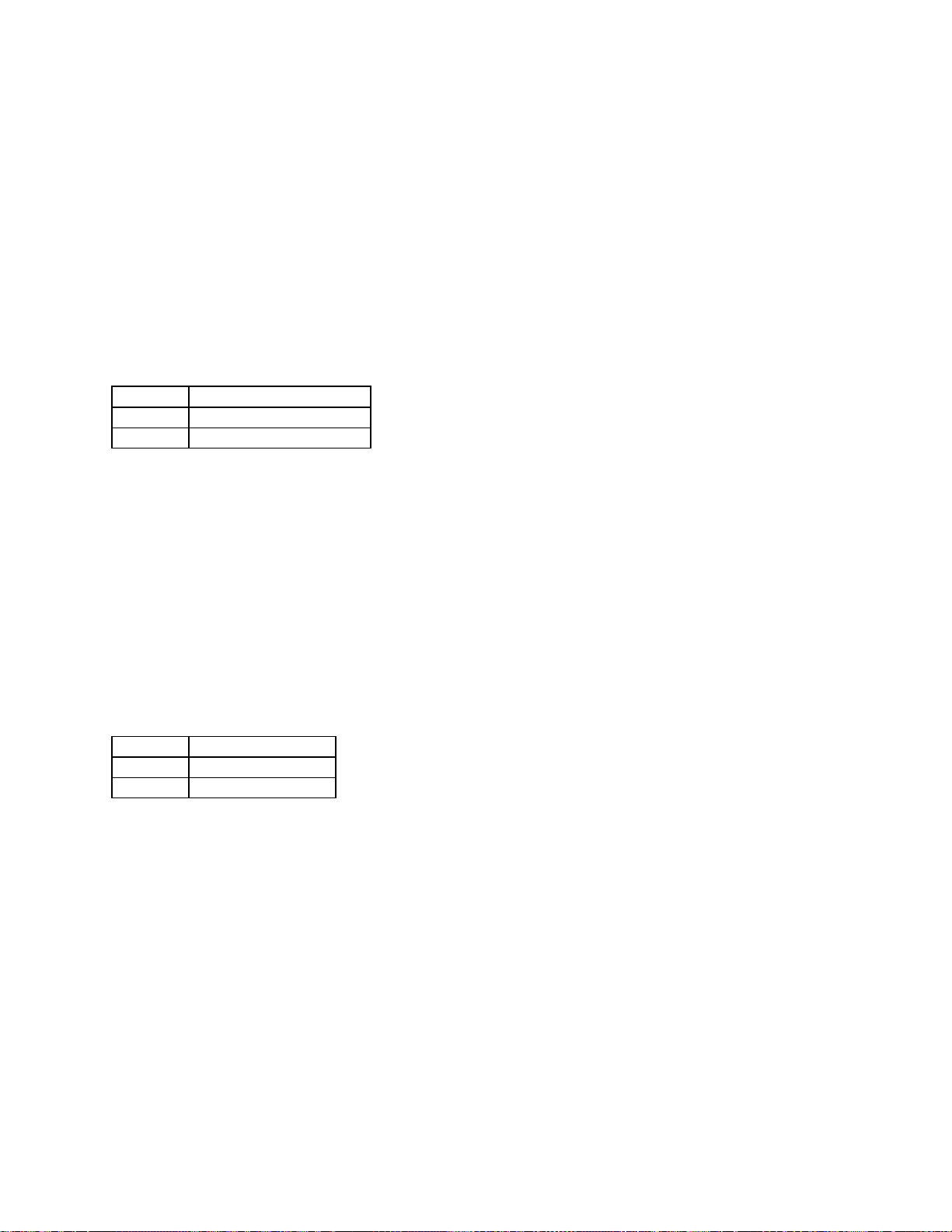
Il sistema della scheda madre per sistemi desktop non si è avviato.
• Accertarsi che il cavo dell’alimentatore con il connettore 2x2 sia inserito nel connettore relativo a 12V (2x2) di tensione del
core del processore che si trova a fianco del socket del processore sulla scheda per sistemi desktop.
• Rimuovere e reinserire il processore, la memoria e le eventuali schede aggiuntive per accertarsi che siano completamente
alloggiati. Rimuovere i componenti hardware non essenziali e avviare il sistema.
• Scollegare l’alimentazione e rimuovere la batteria CMOS. Attendere un minuto, quindi reinstallare la batteria, ricollegare
l’alimentazione e avviare il sistema.
Viene emesso più volte un segnale acustico di errore e la scheda per sistemi desktop non si avvia o non visualizza alcuna
immagine.
Un errore di memoria indica un problema durante il rilevamento della periferica di memoria DDR2 SDRAM. Accertarsi che la
memoria del sistema sia correttamente installata e che i moduli DIMM soddisfino i requisiti per i moduli di memoria riportati
nella sezione del manuale del prodotto relativa ai componenti supportati.
Un errore video indica un problema durante il rilevamento della scheda video. Accertarsi che la scheda video sia correttamente
installata.
Bip Descrizione
1, 3 Errore della memoria
8 Errore del video
Le système doté de la carte-mère de PC de bureau ne démarre pas.
• Assurez-vous que le câble d'alimentation doté d'un connecteur 2x2 est branché dans le connecteur de tension principal 12 V
(2x2) du processeur, situé à proximité du support de processeur de la carte-mère.
• Enlevez puis insérez à nouveau le processeur, les barrettes de mémoire et toutes les cartes d'extension pour vous assurer
qu'ils soient bien branchés. Enlevez tout composant matériel non essentiel, puis démarrer le système.
• Déconnectez tous les câble d'alimentation et enlevez la pile du CMOS. Attendez une minute, puis installez à nouveau la
pile, reconnectez l'alimentation et démarrer le système.
Le système émet un signal sonore d'erreur répété et la carte-mère de PC de bureau ne démarre pas et n'affiche aucun
signal vidéo.
Une erreur de mémoire indique un problème lors de la détection de la mémoire SDRAM DDR2. Vérifiez que la mémoire
système est correctement installée et que les barrettes DIMM satisfont aux exigences des modules de mémoire indiqués dans la
section Composants pris en charge du Guide des produits.
Une erreur vidéo indique un problème lors de la détection de carte graphique. Vérifiez que la carte graphique est bien installée.
Bip Description
1, 3 Erreur de mémoire
8 Erreur vidéo
Das Desktop-Platinensystem kann nicht gestartet werden.
• Stellen Sie sicher, dass das Netzstromkabel mit dem 2x2 Stecker an eine 12 V (2x2) Prozessor-Kernspannungsbuchse nahe
des Prozessorsteckplatzes auf der Desktop-Platine angeschlossen ist.
• Entnehmen Sie den Prozessor, den Speicher und jegliche Add-In-Karten und setzen Sie sie erneut ein, um sicherzustellen,
dass sie alle fest stecken. Entnehmen Sie alle nicht erforderlichen Hardwarekomponenten und starten Sie das System.
• Ziehen Sie die Netzstromstecker ab und entnehmen Sie die CMOS-Batterie. Warten Sie eine Minute und installieren Sie
dann die Batterie erneut, schließen Sie die Netzstromstecker wieder an und starten Sie das System neu.
Intel Desktop Board Quick Reference 37
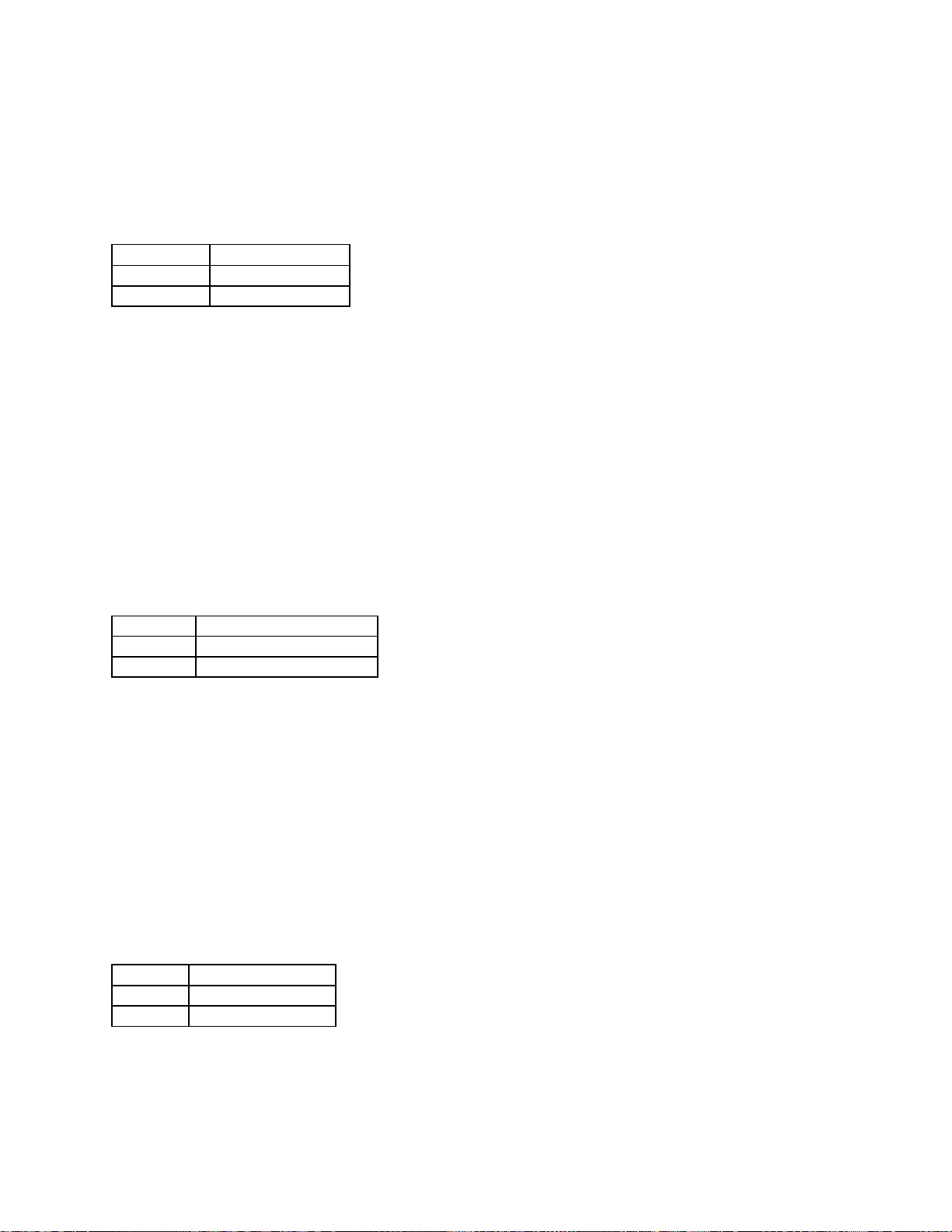
Es wird wiederholt ein Signalton als Fehlercode abgegeben und die Desktop-Platine startet nicht oder es erfolgt keine
Anzeige auf dem Bildschirm.
Ein Speicherfehler weist auf ein Problem während der Erkennung des DDR2 SDRAM-Speichergerätes hin. Prüfen Sie, ob der
Systemspeicher ordnungsgemäß installiert wurde und die DIMMs die Speichermodulanforderungen erfüllen, die im Abschnitt
der unterstützten Komponenten im Produkthandbuch aufgelistet sind.
Ein Videofehler zeigt ein Problem während der Erkennung der Videokarte an. Stellen Sie sicher, dass die Videokarte
ordnungsgemäß installiert wurde.
Signalton Beschreibung
1, 3 Speicherfehler
8 Videofehler
Сбой системы настольного компьютера при загрузке.
• Убедитесь, что кабель источника питания с 2x2-контактным разъемом присоединен к главному 12-вольтовому (2x2)
разъему питания процессора, расположенному вблизи слота процессора на системной плате.
• Выньте и установите вновь процессор, память и любые дополнительные платы, чтобы убедиться в их правильной
установке. Удалите любые необязательные компоненты оборудования и загрузите систему.
• Отсоедините все кабели питания и удалите батарею CMOS. Подождите 1 минуту, установите батарею,
присоедините кабели питания и загрузите систему.
Слышны повторяющиеся звуковые сигналы, информирующие об ошибке, системная плата не
выполняет загрузку и ничего не отображает на экране.
Ошибка памяти указывает на проблему во время обнаружения устройства памяти DDR2 SDRAM. Убедитесь, что
системная память установлена правильно, а модули DIMM удовлетворяют требованиям к памяти, перечисленным в
разделе "Поддерживаемые компоненты" (Supported Components) руководства по продукту.
Ошибка видео-системы указывает на проблему во время обнаружения видео-платы. Убедитесь, что видео-плата
правильно установлена.
Сигнал Описание
1, 3 Ошибка памяти
8 Ошибка видео-системы
O sistema da desktop board falha ao inicializar.
• Verifique se o cabo da fonte de alimentação com conector 2x2 está ligado no conector de voltagem de núcleo do
processador de 12 V (2x2) localizado próximo ao soquete do processador na desktop board.
• Remova e reinsira o processador, a memória e as placas adicionadas para garantir que estejam completamente assentados.
Remova outros componentes de hardware não essenciais e inicialize o sistema.
• Desconecte toda a alimentação e remova a bateria CMOS. Aguarde um minuto, reinstale a bateria, reconecte a alimentação
e inicialize o sistema.
Soa um código de bipe repetido e a desktop board não inicializa ou não aparece nada no vídeo.
Um erro de memória indica um problema ocorrido durante a detecção da memória SDRAM DDR2. Verifique se a memória do
sistema está instalada corretamente e se os DIMMs atendem aos Requisitos do Módulo de Memória listados na seção
Componentes Suportados do Manual do Produto.
Um erro de vídeo indica um problema ocorrido durante a detecção da placa de vídeo. Verifique se a placa de vídeo está instalada
rretamente. co
Bipe Descrição
1, 3 Erro de memória
8 Erro de vídeo
38 Intel Desktop Board Quick Reference

El sistema de placa de escritorio no se inicia.
• Asegúrese de que el cable de alimentación con el conector 2x2 esté enchufado al conector de tensión de 12V (2x2) del
núcleo del procesador que se encuentra junto al zócalo del procesador en la placa del escritorio.
• Desmonte y vuelva a insertar el procesador, la memoria y cualquier tarjeta adicional para asegurarse de que estén bien
colocadas. Desmonte los componentes de hardware que no sean necesarios y arranque el sistema.
• Desconecte la alimentación por completo y desmonte la pila CMOS. Espere un minuto, vuelva a montar la pila, vuelva a
conectar la alimentación y arranque el sistema.
Se escucha un pitido repetitivo que responde a un código de error, y la placa no arranca ni muestra imágenes.
Un error de memoria indica la existencia de un problema en la detección de la memoria SDRAM DDR2. Compruebe si la
memoria del sistema está correctamente instalada y si los módulos DIMM cumplen con los requisitos para módulos de memoria
indicados en la sección Componentes compatibles de la Guía del producto.
Un error de vídeo indica la aparición de un problema durante la detección de la tarjeta de vídeo. Asegúrese de que esté
correctamente instalada.
Pitido Descripción
1, 3 Error de memoria
8 Error de vídeo
Intel Desktop Board Quick Reference 39

Customer Support Links 客户支持链接 고객 지원 링크 カスタマ サポート リン
ク Łącza do pomocy technicznej Collegamenti al supporto tecnico Liens
pour accéder à l'assistance à la clientèle Links für den Kunden-Support
Ссылки на сайты поддержки пользователей Links de suporte ao cliente
Vínculos de asistencia al cliente
View or download product support information from Intel’s World Wide Web site:
http://support.intel.com/support/motherboards/desktop/
or view phone and e-mail contacts at
http://support.intel.com/support/index.htm
If you can’t find the information you need on the Web, contact your point of purchase.
您可从以下 Intel 万维网站点查看或下载本产品的支持信息:
http://support.intel.com/support/motherboards/desktop/
或从以下万维网站点查看电话和电子邮件联系方式
http://support.intel.com/support/index.htm
如果在万维网上找不到您所需要的信息,请与您的经销商联系。
다음 Intel 웹 사이트에서 제품 지원 정보를 참조하거나 다운로드하십시오.
http://support.intel.com/support/motherboards/desktop/
또는, 다음 웹 사이트에서 전화 및 전자우편 연락처를 참조하십시오.
http://support.intel.com/support/index.htm
위의 웹 사이트에서 필요한 정보를 찾을 수 없는 경우, 구입처에 문의하십시오.
インテルの Web サイトでは、製品サポート情報を参照またはダウンロードできます。
http://support.intel.co.jp/jp/support/motherboards/desktop/
http://support.intel.com/support/motherboards/desktop/
電話または電子メールによるお問い合わせ先は以下を参照してください。
http://support.intel.co.jp/
Web サイトで必要情報が見つからない場合は、販売元にお問い合わせください。
Informacje o pomocy technicznej dla produktów można przeglądać lub pobrać z witryny internetowej firmy Intel:
http://support.intel.com/support/motherboards/desktop/
albo wyświetlić informacje o sposobie kontaktu telefonicznego i pocztą elektroniczną:
http://www.intel.com/pl/intel/nav/support.htm
W razie trudności ze znalezieniem wymaganych informacji w sieci Internet należy skontaktować z punktem sprzedaży, w którym
płyta główna została zakupiona.
Visualizzare o scaricare le informazioni del supporto tecnico del prodotto dal sito Web di Intel:
http://support.intel.com/support/motherboards/desktop/
o visualizzare contatti e numeri telefonici all'indirizzo
http://www.intel.com/italiano/intel/nav/support.htm
Se non si trovano le informazioni necessarie sul Web, contattare il rivenditore.
または、0120-868686 (9:00~17:00 (土、日、祝日を除く))
または、
40 Intel Desktop Board Quick Reference

Vous pouvez consulter ou télécharger des informations de support technique en consultant le site Web d'Intel à l'adresse
suivante :
http://support.intel.com/support/motherboards/desktop/
Vous pouvez aussi contacter Intel à l'aide des numéros de téléphone ou des adresses électroniques répertoriés à l'adresse
suivante :
http://www.intel.com/francais/intel/nav/support.htm
Si vous ne parvenez pas à trouver les informations dont vous avez besoin sur Internet, contactez votre point de vente.
Produktunterstützungsinformationen finden Sie auf der Intel Website. Diese Angaben können Sie von dort herunterladen:
http://support.intel.com/support/motherboards/desktop/
Telefonnummern und e-Mail-Adressen finden Sie unter:
http://www.intel.com/deutsch/intel/nav/support.htm
Wenn Sie die gewünschten Informationen nicht im Internet finden, wenden Sie sich an den Produkthändler.
Web-сайт Intel просмотра и выгрузки информации по поддержке продукции:
http://support.intel.com/support/motherboards/desktop/
или контактные номера телефонов и адреса электронной почты:
http://www.intel.com/ru/intel/nav/support.htm
Если Вы не смогли найти нужную Вам информацию на Web-сайте, обратитесь в место приобретения продукта.
Veja ou faça download das informações de suporte do site da Intel:
http://support.intel.com/support/pt/motherboards/desktop/
ou veja o telefone e email para contato na página
http://support.intel.com/support/pt/
Se não encontrar as informações que precisa na web, contate o local de compra.
Consulte o descargue la información de asistencia al cliente en el sitio web de Intel:
http://support.intel.com/support/sp/motherboards/desktop/
o, si desea ponerse en contacto con nosotros, vea la información telefónica y de correo electrónico en
http://support.intel.com/support/sp/
Si no logra encontrar la información que necesita en el sitio web, comuníquese con el lugar de compra.
Intel Desktop Board Quick Reference 41

INFORMATION IN THIS DOCUMENT IS PROVIDED IN CONNECTION WITH INTEL® PRODUCTS. NO LICENSE, EXPRESS OR IMPLIED, BY
ESTOPPEL OR OTHERWISE, TO ANY INTELLECTUAL PROPERTY RIGHTS IS GRANTED BY THIS DOCUMENT. EXCEPT AS PROVIDED IN
INTEL’S TERMS AND CONDITIONS OF SALE FOR SUCH PRODUCTS, INTEL ASSUMES NO LIABILITY WHATSOEVER, AND INTEL DISCLAIMS
ANY EXPRESS OR IMPLIED WARRANTY, RELATING TO SALE AND/OR USE OF INTEL PRODUCTS INCLUDING LIABILITY OR WARRANTIES
RELATING TO FITNESS FOR A PARTICULAR PURPOSE, MERCHANTABILITY, OR INFRINGEMENT OF ANY PATENT, COPYRIGHT OR OTHER
INTELLECTUAL PROPERTY RIGHT. INTEL PRODUCTS ARE NOT INTENDED FOR USE IN MEDICAL, LIFE SAVING, OR LIFE SUSTAINING
APPLICATIONS. INTEL MAY MAKE CHANGES TO SPECIFICATIONS AND PRODUCT DESCRIPTIONS AT ANY TIME, WITHOUT NOTICE.
Intel® Desktop Board may contain design defects or errors known as errata which may cause the product to deviate from published specifications.
Current characterized errata are available on request.
本文档提供有关 INTEL® 产品的信息。本文档并未授予任何知识产权的许可,并未以明示或暗示,或以禁止反言或其它方式授予任何知识产权许可。除
INTEL 在其产品的销售条款和条件中声明的责任之外,INTEL 概不承担任何其它责任。并且,INTEL 对 INTEL 产品的销售和/或使用不作任何明示或暗
示的担保,包括对产品的特定用途适用性、适销性或对任何专利权、版权或其它知识产权的侵权责任等,均不作担保。INTEL 产品并非设计用于医疗、
救生或维生等用途。INTEL 可能随时对产品规格及产品描述作出修改,恕不另行通知。
Intel® 桌面母板 可能包含某些设计缺陷或错误,一经发现将收入勘误表,并因此可能导致产品与已出版的规格有所差异。如客户索取,可提供最新的
勘误表。
본 문서에 있는 정보는 INTEL® 제품과 관련된 내용입니다. 본 문서는 명시적 또는 묵시적으로 지적 재산권에 대해 어떠한 라이센스도 부여하지
않습니다. 제품에 대한 INTEL 의 판매 조건으로 제공된 사항을 제외하고, INTEL 은 어떠한 책임도 지지 않으며 특정 목적에 대한 적합성, 상업성, 또는
특허, 저작권, 기타 지적 재산권의 침해에 관련된 책임이나 보증을 비롯하여, INTEL 제품의 판매 및/또는 사용에 관한 어떠한 명시적 또는 묵시적인
보증도 하지 않습니다. INTEL 제품을 의료, 구명 또는 생명 유지의 목적으로 사용할 수 없습니다. INTEL 은 사전 통지 없이 언제든지 제품에 대한 설명과
사양을 변경할 수 있습니다.
Intel® 데스크톱 보드 에는 정오표에 지적된 바와 같이 제품 사양과 다른 디자인 결함이나 오류가 있을 수 있습니다. 정오표는 사용자의 요청에 따라
제공됩니다.
本書に含まれる情報は、INTEL® 製品に関連しています。本書は、禁反言またはその他の法理に基づいて、明示、黙示にかかわらずいかなる知的財産権の使用
許可も授与するものではありません。INTEL は、INTEL の製品販売条件で規定しない限り、INTEL 製品の販売や使用に関して、特定の使用目的の適合、商品の
適格性、特許権や著作権またはその他の知的財産権の侵害に対する責任や保証を含め、いかなる責任も負わないものとし、いっさいの明示的ならびに黙示的な
保証債務も有しないものとします。INTEL 製品は、医療、救命、延命措置などの目的に使用することを前提としたものではありません。なお、INTEL は事前の通知
なしに仕様や製品説明を変更する場合があります。
Intel® デスクトップ ボードには、「エラッタ」と呼ばれる設計上の欠陥またはエラーが存在する可能性があります。このため、仕様書と実際の性能が異なる場合があ
ります。現時点で判明しているエラッタについては、ご要望に応じて通知いたします。
INFORMACJE W NINIEJSZYM DOKUMENCIE DOTYCZĄ PRODUKTÓW INTEL
WYRAŹNEJ ANI DOMNIEMANEJ, NA ZASADZIE ESTOPELU LUB W INNY SPOSÓB — ANI NIE PRZEKAZUJE ŻADNYCH PRAW WŁASNOŚCI
INTELEKTUALNEJ. WYJĄWSZY OKREŚLONE PRZEZ FIRMĘ INTEL ZASADY I WARUNKI SPRZEDAŻY PRODUKTÓW, FIRMA INTEL NIE
PRZYJMUJE ŻADNEJ ODPOWIEDZIALNOŚCI I ZRZEKA SIĘ WSZELKICH WYRAŹNYCH LUB DOMNIEMANYCH GWARANCJI ZWIĄZANYCH ZE
SPRZEDAŻĄ I/LUB UŻYTKOWANIEM PRODUKTÓW INTEL, W TYM ODPOWIEDZIALNOŚCI LUB GWARANCJI ZWIĄZANYCH Z MOŻLIWOŚCIĄ
ZASTOSOWANIA PRODUKTU W KONKRETNYM CELU, OBROTU HANDLOWEGO LUB NARUSZENIA JAKIEGOKOLWIEK PATENTU, PRAWA
AUTORSKIEGO LUB INNEGO PRAWA WŁASNOŚCI INTELEKTUALNEJ. PRODUKTY INTEL NIE SĄ PRZEZNACZONE DO ZASTOSOWAŃ
MEDYCZNYCH, DO RATOWANIA ŻYCIA ANI INNYCH ZASTOSOWAŃ W CELU PODTRZYMANIA ŻYCIA. FIRMA INTEL MOŻE BEZ
POWIADOMIENIA, W DOWOLNEJ CHWILI, WPROWADZIĆ ZMIANY W DANYCH TECHNICZNYCH I OPISACH PRODUKTÓW.
Płyta główna Intel
charakterystyki produktu w stosunku do opublikowanych danych technicznych. Aktualna errata jest dostępna na żądanie.
LE INFORMAZIONI CONTENUTE IN QUESTO DOCUMENTO SONO FORNITE IN ABBINAMENTO AI PRODOTTI INTEL
NON CONCEDE ALCUNA LICENZA, IMPLICITA O ESPLICITA, MEDIANTE PRECLUSIONE O ALTRO, PER QUANTO RIGUARDA I DIRITTI DI
PROPRIETÀ INTELLETTUALE. AD ECCEZIONE DI QUANTO STABILITO DAI TERMINI E DALLA CONDIZIONI DI VENDITA INTEL PER I
PRODOTTI IN QUESTIONE, INTEL NON SI ASSUME ALCUNA RESPONSABILITÀ E DISCONOSCE QUALSIASI GARANZIA ESPRESSA O
IMPLICITA RELATIVA ALLA VENDITA E/O ALL'UTILIZZO DI PRODOTTI INTEL, INCLUSA LA RESPONSABILITÀ O L'IDONEITÀ PER UNO SCOPO
PARTICOLARE, LA COMMERCIABILITÀ, O LA VIOLAZIONE DI BREVETTI, COPYRIGHT O ALTRI DIRITTI DI PROPRIETÀ INTELLETTUALE. I
PRODOTTI INTEL NON SONO DESTINATI ALL'USO IN APPLICAZIONI MEDICHE, PER IL SALVATAGGIO O IL MANTENIMENTO DELLA VITA.
INTEL SI RISERVA IL DIRITTO DI MODIFICARE LE SPECIFICHE E LE DESCRIZIONI DEI PRODOTTI IN QUALSIASI MOMENTO, SENZA
PREAVVISO.
Intel® Desktop Board può contenere difetti di progettazione o errori noti che possono provocare deviazioni del comportamento del prodotto dalle
specifiche pubblicate. I problemi al momento identificati sono disponibili su richiesta.
LES INFORMATIONS CONTENUES DANS CE DOCUMENT S'APPLIQUENT A DES PRODUITS INTEL®. AUCUNE LICENCE EN MATIERE DE
DROIT DE PROPRIETE INTELLECTUELLE, EXPRESSE OU IMPLICITE, D'ESTOPPEL OU AUTRE, N'EST CONCEDEE PAR CE DOCUMENT.
SAUF STIPULATION CONTRAIRE DANS LES TERMES ET CONDITIONS D'INTEL EN RAPPORT AVEC LA VENTE DE TELS PRODUITS, INTEL
N'ASSUME AUCUNE RESPONSABILITE, DE QUELQUE NATURE QUE CE SOIT, ET EXCLUT TOUTE GARANTIE, EXPRESSE OU IMPLICITE,
RELATIVE A LA VENTE ET/OU L'UTILISATION DES PRODUITS INTEL, NOTAMMENT TOUTE RESPONSABILITE OU GARANTIE D'ADEQUATION
A UN USAGE PARTICULIER OU DE QUALITE, OU LIEE A LA VIOLATION DE BREVETS, DE DROIT D'AUTEUR OU D'AUTRES DROITS DE
®
może mieć wady projektowe lub błędy określane mianem błędów drukarskich (erraty), które mogą powodować odchylenia
®
. NINIEJSZY DOKUMENT NIE STANOWI ŻADNEJ LICENCJI —
®
. QUESTO DOCUMENTO
42 Intel Desktop Board Quick Reference

PROPRIETE INTELLECTUELLE. LES PRODUITS INTEL NE SONT PAS CONÇUS POUR ETRE UTILISES DANS DES APPLICATIONS
MEDICALES, DE SURVIE OU DE REANIMATION. INTEL PEUT, A TOUT MOMENT ET SANS PREAVIS, MODIFIER LES SPECIFICATIONS ET
LES DESCRIPTIONS DES PRODUITS.
La carte Intel® pour PC de bureau peut présenter des défauts ou des erreurs de conception (errata) qui peuvent altérer les performances du produit
par rapport aux spécifications publiées. La liste des errata actuellement identifiés est disponible sur demande.
SÄMTLICHE IN DIESEM DOKUMENT ENTHALTENEN INFORMATIONEN BEZIEHEN SICH AUF INTEL
DOKUMENT WERDEN WEDER AUSDRÜCKLICH NOCH KONKLUDENT ODER AUF ANDERE WEISE IRGENDWELCHE RECHTE AUF
GEISTIGES EIGENTUM GEWÄHRT. VORBEHALTLICH DER INTEL VERKAUFSBEDINGUNGEN FÜR DERARTIGE PRODUKTE ÜBERNIMMT
INTEL KEINE HAFTUNG UND SCHLIESST JEDWEDE AUSDRÜCKLICHEN ODER STILLSCHWEIGENDEN GARANTIEN INBEZUG AUF DEN
ERWERB UND/ODER GEBRAUCH VON INTEL PRODUKTEN AUS, EINSCHLIEßLICH DER GEWÄHRLEISTUNG ODER GARANTIE DES
HANDELSWERTES ODER DER EIGNUNG FÜR EINEN BESTIMMTEN ZWECK SOWIE DIE NICHTVERLETZUNG VON PATENTEN,
URHEBERRECHTEN ODER ANDEREN RECHTEN AN GEISTIGEM EIGENTUM. INTEL PRODUKTE SIND NICHT FÜR DEN EINSATZ IN
MEDIZINISCHEN, LEBENSRETTENDEN ODER LEBENSERHALTENEN SYSTEMEN BESTIMMT. INTEL BEHÄLT SICH DAS RECHT VOR,
SPEZIFIKATIONEN UND PRODUKTBESCHREIBUNGEN JEDERZEIT UND OHNE VORANKÜNDIGUNG ZU ÄNDERN.
Intel® Desktop-Motherboard kann Designmängel oder -fehler aufweisen (sog. "Errata"), die zu Abweichungen des Produkts von den veröffentlichten
technischen Daten führen können. Derzeit bekannte Errata können angefordert werden.
СВЕДЕНИЯ В ДАННОМ ДОКУМЕНТЕ ОТНОСЯТСЯ К ПРОДУКЦИИ КОРПОРАЦИИ INTEL
ЛИЦЕНЗИЙ, ЯВНЫХ ИЛИ НЕЯВНЫХ, НА ПРАВО ИНТЕЛЛЕКТУАЛЬНОЙ СОБСТВЕННОСТИ. ЗА ИСКЛЮЧЕНИЕМ ИЗЛОЖЕННЫХ В
УСЛОВИЯХ ПРОДАЖИ (INTEL'S TERMS AND CONDITIONS OF SALE) ДЛЯ ПОДОБНОЙ ПРОДУКЦИИ, КОМПАНИЯ INTEL НЕ ПРИНИМАЕТ
НА СЕБЯ НИКАКОЙ ОТВЕТСТВЕННОСТИ И ОТКАЗЫВАЕТСЯ ОТ ГАРАНТИЙ, ЯВНЫХ ИЛИ НЕЯВНЫХ, ОТНОСИТЕЛЬНО ПРОДАЖИ ИЛИ
ИСПОЛЬЗОВАНИЯ ПРОДУКЦИИ INTEL, ВКЛЮЧАЯ ОТВЕТСТВЕННОСТЬ ИЛИ ГАРАНТИИ, СВЯЗАННЫЕ С ПРИМЕНИМОСТЬЮ ПРОДУКТА
ДЛЯ КОНКРЕТНОЙ ЦЕЛИ, ЕГО КОММЕРЧЕСКОЙ ЦЕННОСТЬЮ, НАРУШЕНИЕМ ПАТЕНТНЫХ, АВТОРСКИХ ИЛИ ДРУГИХ ПРАВ
ИНТЕЛЛЕКТУАЛЬНОЙ СОБСТВЕННОСТИ. ПРОДУКЦИЯ INTEL НЕ ПРЕДНАЗНАЧЕНА ДЛЯ ИСПОЛЬЗОВАНИЯ В МЕДИЦИНСКИХ
СИСТЕМАХ, А ТАКЖЕ СИСТЕМАХ ЖИЗНЕОБЕСПЕЧЕНИЯ. INTEL МОЖЕТ ВНОСИТЬ ИЗМЕНЕНИЯ В СПЕЦИФИКАЦИЮ И ОПИСАНИЕ
ПРОДУКЦИИ В ЛЮБОЕ ВРЕМЯ И БЕЗ ПРЕДВАРИТЕЛЬНОГО ИЗВЕЩЕНИЯ ОБ ЭТОМ.
Системная плата для настольных компьютеров Intel® может иметь дефекты, допущенные при разработке, или ошибки, называемые
опечатками, которые могут отклонений от опубликованных спецификаций. Текущий список опечаток может быть получен по запросу.
AS INFORMAÇÕES NESTE DOCUMENTO SÃO RELATIVAS AOS PRODUTOS INTEL
LICENÇA, EXPRESSA OU IMPLÍCITA, POR EMBARGO OU DE OUTRA FORMA, A NENHUMA PROPRIEDADE INTELECTUAL. COM EXCEÇÃO
DAS DISPOSIÇÕES CONTIDAS NOS TERMOS E CONDIÇÕES DE VENDA DA INTEL PARA ESSES PRODUTOS, A INTEL NÃO ASSUME
NENHUMA RESPONSABILIDADE, QUALQUER QUE SEJA, E SE ISENTA DE FORNECER QUALQUER GARANTIA EXPRESSA OU IMPLÍCITA,
RELATIVA À VENDA E/OU AO USO DE PRODUTOS INTEL, INCLUSIVE RESPONSABILIDADES OU GARANTIAS RELATIVAS À ADEQUAÇÃO
PARA UM FIM EM PARTICULAR, COMERCIABILIDADE OU INFRAÇÃO DE QUALQUER PATENTE, COPYRIGHT OU DIREITO DE
PROPRIEDADE INTELECTUAL. OS PRODUTOS INTEL NÃO SÃO DESTINADOS AO USO EM APLICAÇÕES MÉDICAS, DE SALVAMENTO OU
SUSTENTO DA VIDA. A INTEL PODE FAZER MODIFICAÇÕES NAS ESPECIFICAÇÕES E DESCRIÇÃO DE PRODUTO EM QUALQUER
MOMENTO, SEM PRÉVIO AVISO.
A placa de desktop Intel
especificações publicadas. As errata caracterizadas atuais estão disponíveis sob solicitação.
LA INFORMACIÓN CONTENIDA EN ESTE DOCUMENTO SE PROPORCIONA EN RELACIÓN CON LOS PRODUCTOS DE INTEL
DOCUMENTO NO OTORGA NINGUNA LICENCIA, EXPRESA O IMPLÍCITA, NI POR DESESTIMACIÓN NI DE NINGUNA OTRA MANERA, SOBRE
NINGÚN DERECHO DE PROPIEDAD INTELECTUAL. A EXCEPCIÓN DE LO ESTIPULADO EN LOS TÉRMINOS Y CONDICIONES DE VENTA DE
INTEL PARA TALES PRODUCTOS, INTEL NO ASUME RESPONSABILIDAD ALGUNA Y RECHAZA TODA GARANTÍA EXPRESA O IMPLÍCITA
RESPECTO DE LA VENTA O UTILIZACIÓN DE LOS PRODUCTOS INTEL, INCLUIDA LA RESPONSABILIDAD O LAS GARANTÍAS RELATIVAS A
LA IDONEIDAD PARA UN FIN DETERMINADO, LA COMERCIABILIDAD, O LA INFRACCIÓN DE CUALQUIER PATENTE, DERECHO DE AUTOR U
OTROS DERECHOS DE PROPIEDAD INTELECTUAL. LOS PRODUCTOS DE INTEL NO ESTÁN DISEÑADOS PARA UTILIZARSE EN
APLICACIONES MÉDICAS, DE URGENCIA O DE MANTENIMIENTO DE CONSTANTES VITALES. INTEL PODRÁ INTRODUCIR CAMBIOS EN LAS
ESPECIFICACIONES Y EN LAS DESCRIPCIONES DE LOS PRODUCTOS EN CUALQUIER MOMENTO Y SIN PREVIO AVISO.
La placa de escritorio Intel® puede contener defectos o errores de diseño, conocidos como erratas, que pueden ocasionar el incumplimiento de las
especificaciones publicadas del producto. Las erratas encontradas hasta la fecha están disponibles para quienes lo soliciten.
Intel and Pentium are trademarks or registered trademarks of Intel Corporation or its subsidiaries in the United States and other countries.
*
Other names and brands may be claimed as the property of others.
Copyright © 2004, Intel Corporation
®
pode conter defeitos de design ou erros conhecidos como errata que podem causar o desvio do produto de suas
®
PRODUKTE. DURCH DIESES
®
. ДАННЫЙ ДОКУМЕНТ НЕ ПРЕДОСТАВЛЯЕТ
®
. ESTE DOCUMENTO NÃO CONCEDE NENHUMA
®
. ESTE
Intel Desktop Board Quick Reference 43
